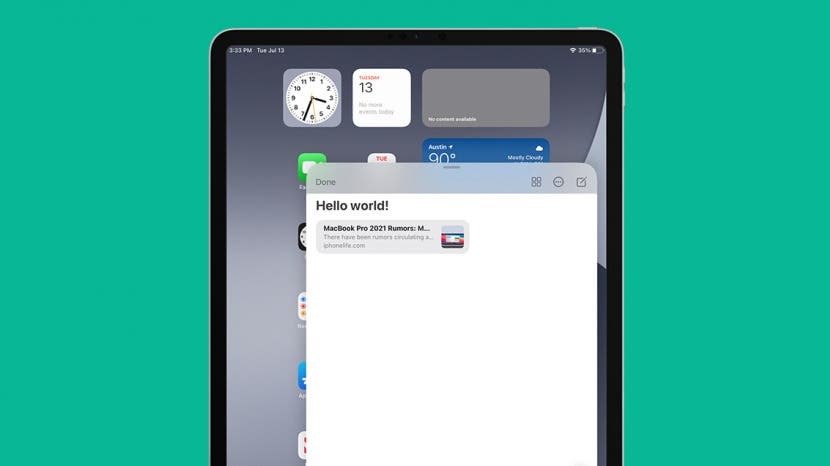
Nerede olursam olayım iPad'imde not alabilme yeteneği için Notes uygulamasını seviyorum. Ancak şimdiye kadar Notes uygulamasını başka bir uygulamayla kullanmak için Bölünmüş Görünüm'e girmeniz gerekiyordu. Artık 2021 sonbaharında genel kullanıma sunulacak olan iPadOS 15 ile herhangi bir yerden, herhangi bir uygulamadan bir Hızlı Not alabilirsiniz. Yeni Hızlı Not aracıyla neler yapabileceğinizi öğrenelim.
İlgili: Hangi iPad'im Var? Apple'ın Farklı iPad Modelleri ve Nesilleri Nasıl Belirlenir?
Atlamak:
- Hızlı Not ve Notlar Uygulaması
- Herhangi Bir Uygulamadan Hızlı Not Çağırın
- Hızlı Notunuza Bağlantılar Ekleyin
- Hızlı Notu Yeniden Boyutlandır
- Hızlı Notlar arasında geçiş yapın
- Hızlı Notu Kapat
- Hızlı Notu Sil
- Hızlı Notları Paylaşın ve Yazdırın
Hızlı Not ve Notlar Uygulaması
Quick Note, Notes uygulamasının yerini almaz. Bunu daha çok bir ekleme ve yükseltme gibi düşünün: Quick Note, iPad'de not almanızı daha çok yönlü ve güçlü kılmak için Notes uygulamasıyla birlikte çalışır. Artık başka bir uygulamada çalışırken not almak için Bölünmüş Görünüm'ü ayarlamakla uğraşmanıza gerek yok. Bunun yerine, herhangi bir uygulamadan bir Hızlı Not açabilir, tek bir dokunuşla notlarınıza bağlantılar ekleyebilir, notlarınıza her zaman kolayca erişilebilir durumda tutabilir ve daha fazlasını yapabilirsiniz. Tüm Hızlı Notlarınıza Notlar uygulamasından da erişebilirsiniz. Yeni iPadOS 15 özellikleri hakkında daha fazla bilgi edinmek için
Günün bahşişi haber bülteni.Quick Note'u iPad'inizde kullanabileceğiniz her yolu kapsayamam, ancak Quick Note'a başlamanız için bazı temel bilgileri gözden geçireceğim. Başlamadan önce, sahip olduğunuzdan emin olun. iPad'inizi iPadOS 15'i çalıştıracak şekilde güncelledi (şu anda genel beta sürümünde mevcuttur).
Herhangi Bir Uygulamadan Hızlı Not Çağırın
Ana ekranınızda veya Uygulama Kitaplığınızda bir Hızlı Not uygulaması bulamazsınız, ancak istediğiniz zaman, herhangi bir uygulamadan veya bir uygulama hiç açık olmadığında bile Hızlı Not çağırabilirsiniz. İşte nasıl:
- Safari gibi hakkında not almak istediğiniz bir uygulamayı açın veya isterseniz Ana Ekranınızda kalın.
- iPad'inizin sağ alt köşesinden yukarı kaydırın. Bir Hızlı Not açılmalıdır.

- Yazmaya başlamak için Hızlı Not penceresinde herhangi bir yere dokunun veya Apple Kurşun Kaleminiz veya üçüncü taraf kaleminizle karalamaya başlayın.
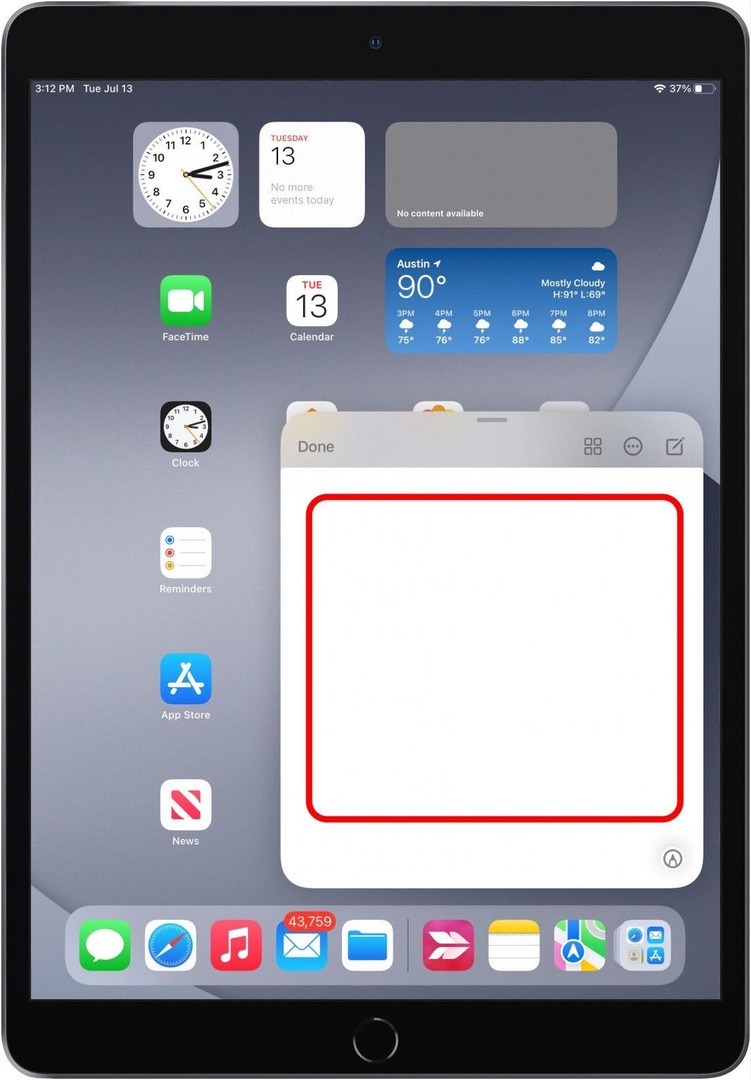
- öğesine dokunun. ızgara simgesi Hızlı Notunuzu Notlar uygulamasında görmek için
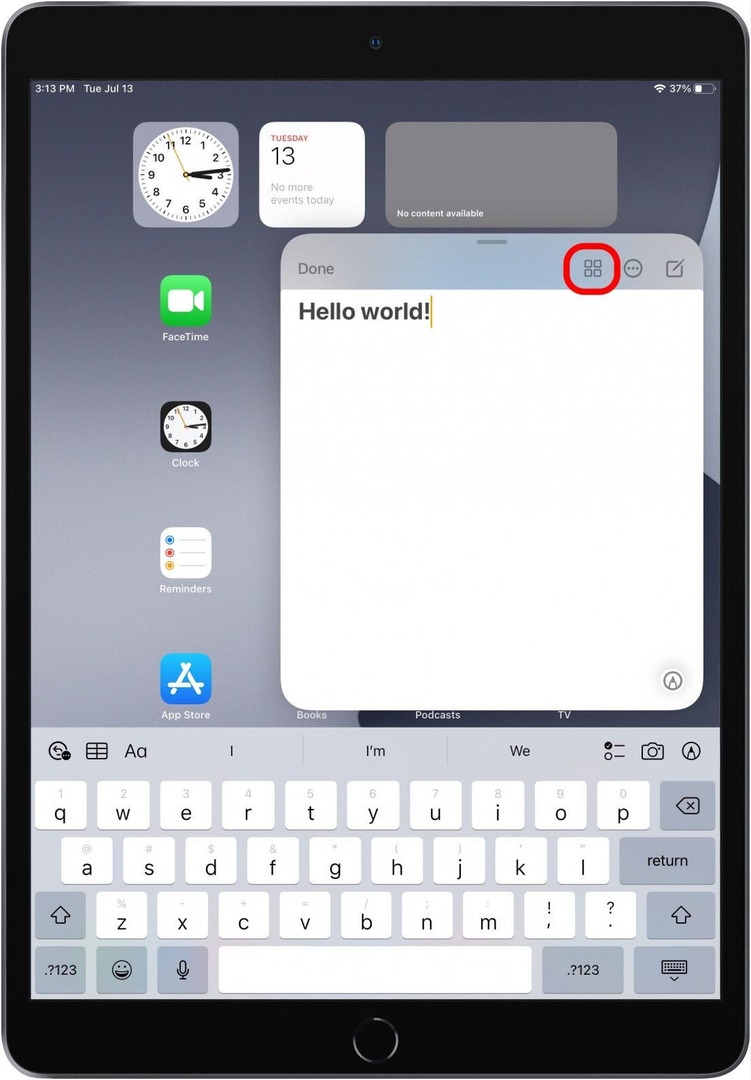
Artık aklınıza gelenleri not edebilirsiniz!
Hızlı Notunuza Bağlantılar Ekleyin
Quick Note, Safari ve diğer uygulamalarla birlikte çalışarak bağlantılarla not derlemeyi her zamankinden daha kolay hale getiren bazı harika özelliklere sahiptir.
Hızlı Not Oluşturduğunuzda Bağlantı Oluşturun
Safari'de yeni bir Hızlı Not oluşturarak bir Hızlı Nota bağlantılar ekleyebilirsiniz.
- Açık Safari.
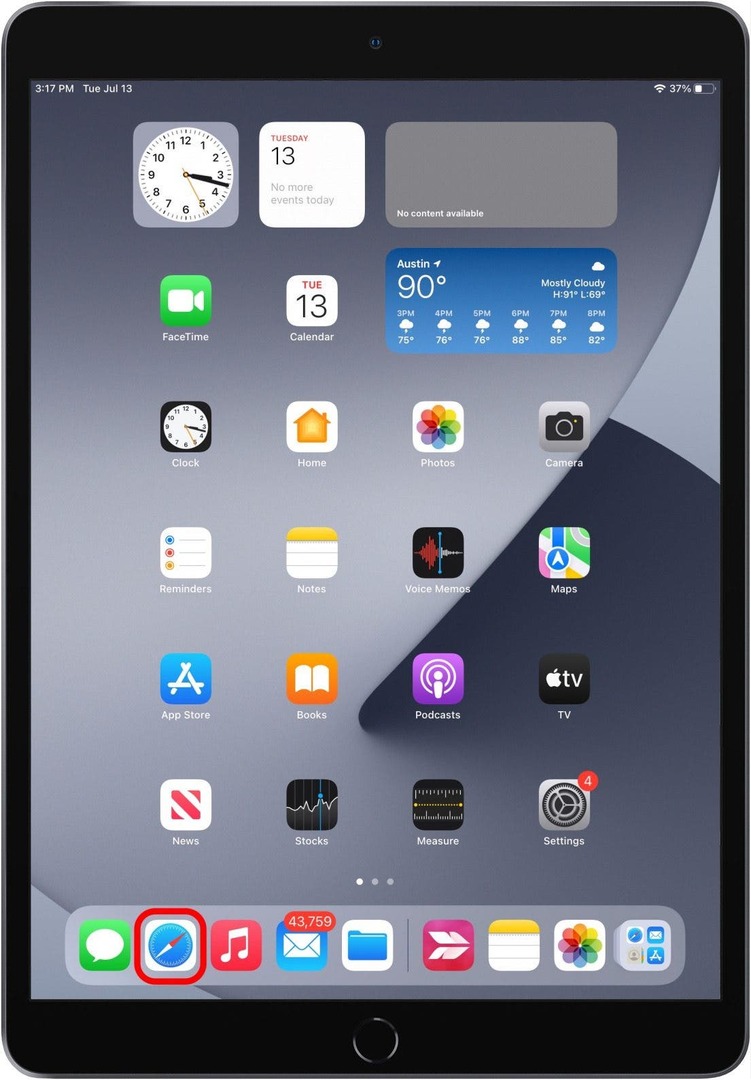
- Bağlantısını kaydetmek istediğiniz web sayfasına gidin.
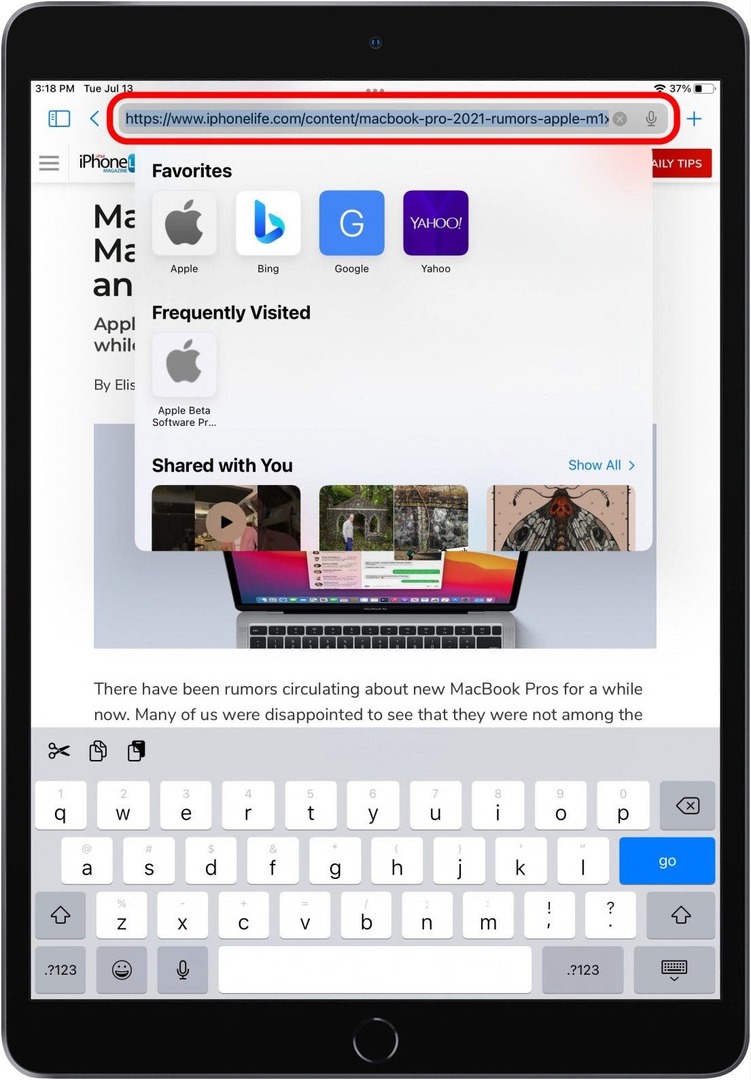
- Hızlı Not'u açmak için sağ alt köşeden yukarı kaydırın.
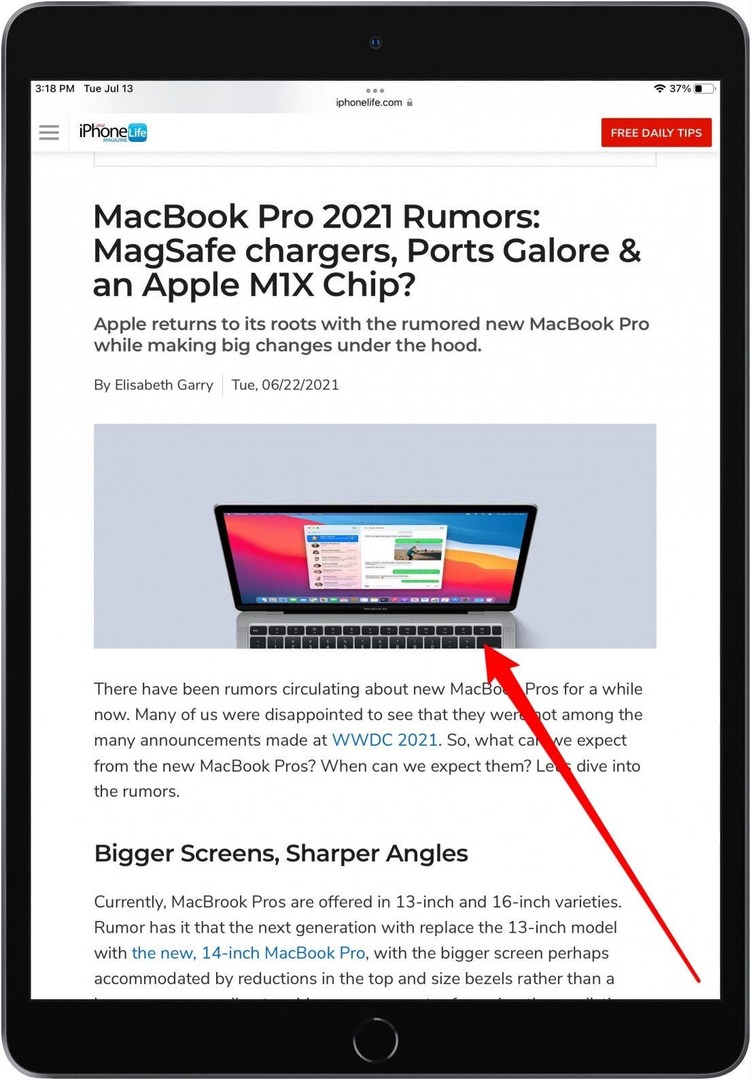
- Halihazırda açık bir Hızlı Notunuz varsa, mevcut notunuza bir bağlantı ekleyebilir veya yeni not simgesi.
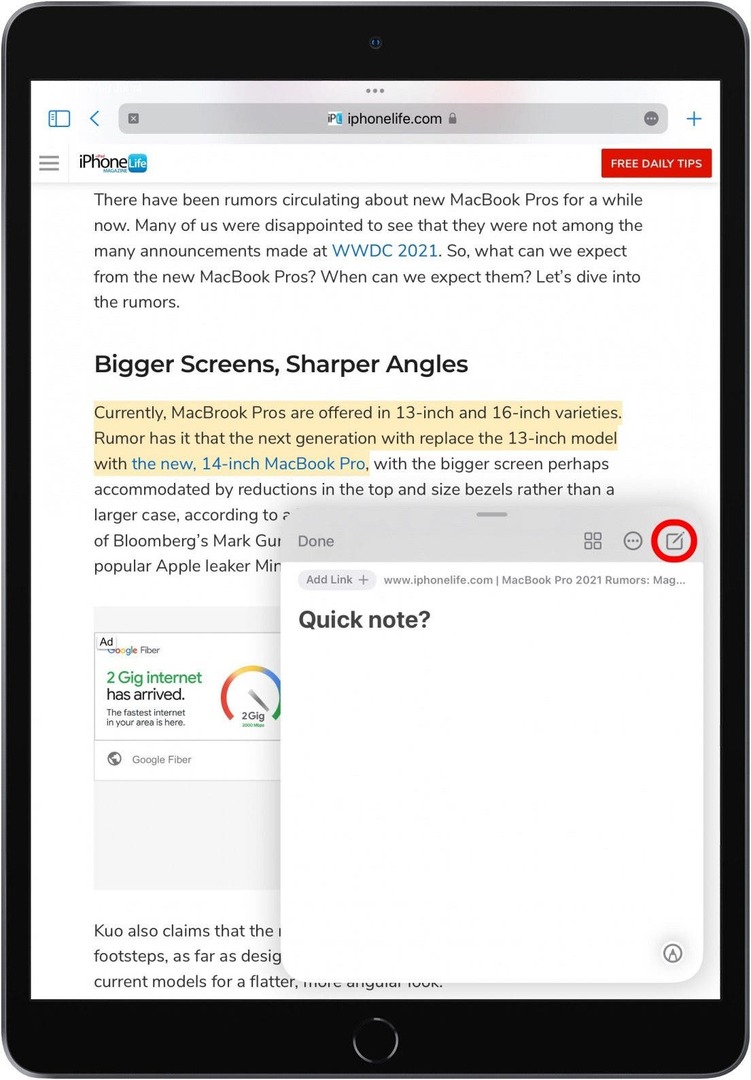
- Musluk Link ekle.
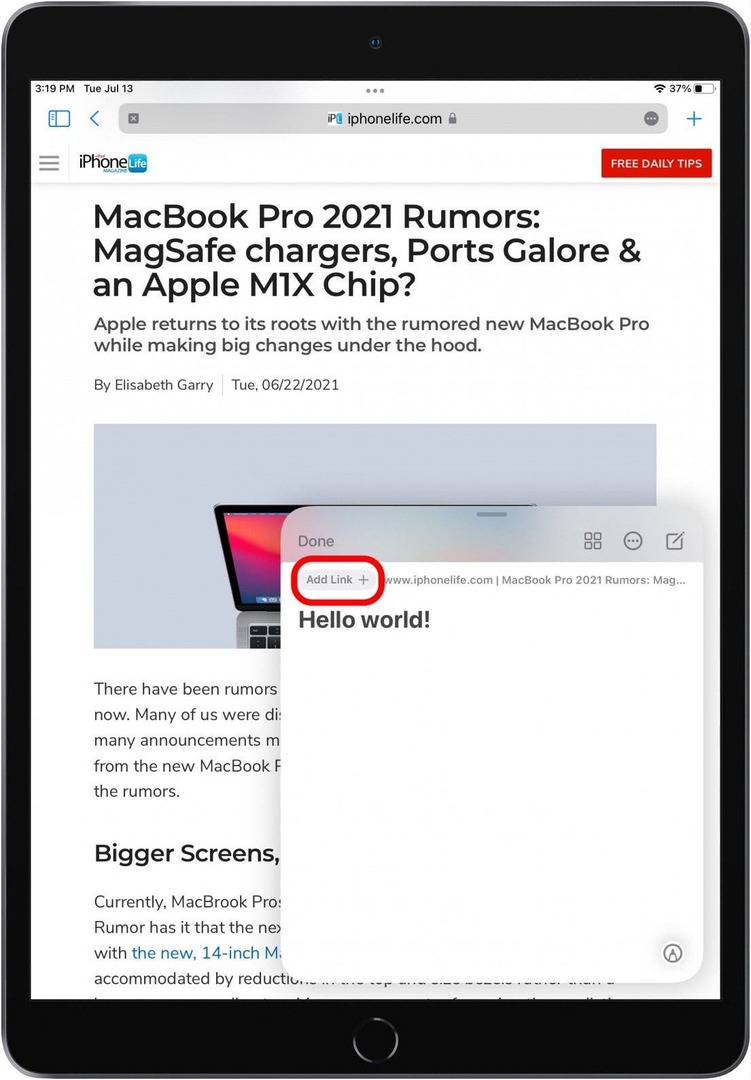
- Şimdi Hızlı Notunuza bir bağlantı eklendi.
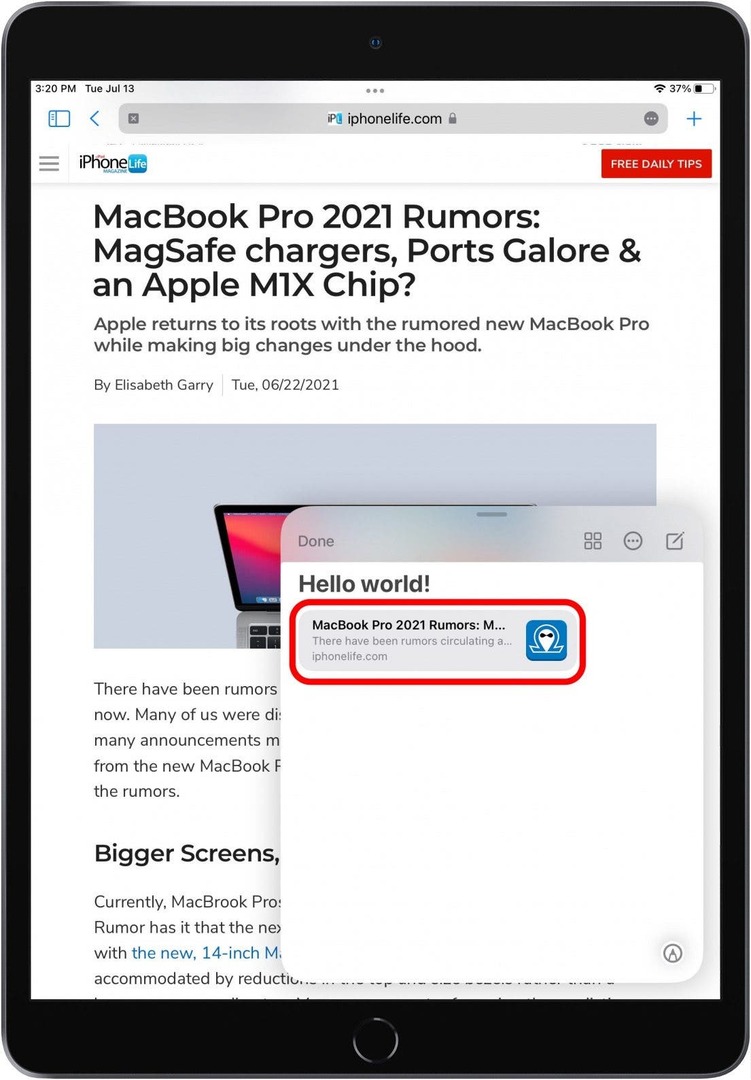
Bu Hızlı Notu herhangi bir yerde açarsanız, bağlantıya dokunabilir ve sayfaya geri dönebilirsiniz. Bu özelliği, belirli bir konuma bağlantı kaydetmek için Apple Haritalar'da veya belirli bir konuşmaya bağlantı eklemek için Mesajlar'da bile kullanabilirsiniz.
Hızlı Notta Metinli Bir Bağlantı Oluşturun
Ayrıca metni vurgulayabilir ve metni bir Hızlı Not'a ekleyebilirsiniz; bu ayrıca Hızlı Not'ta sizi web sayfasındaki konuma geri götürecek bir bağlantı oluşturacaktır.
- Hâlâ metin kopyalamak istediğiniz Safari sayfasında olduğunuzdan emin olun.
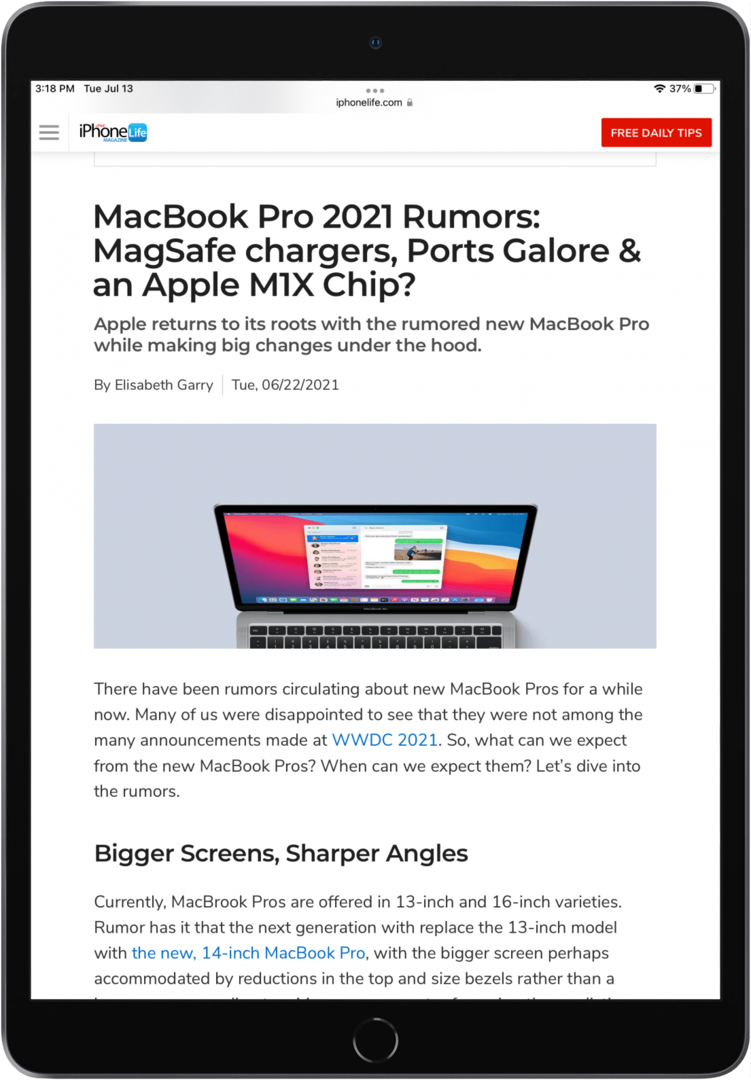
- iPad'inizin sağ alt köşesinden yukarı kaydırarak Hızlı Not'u açın.
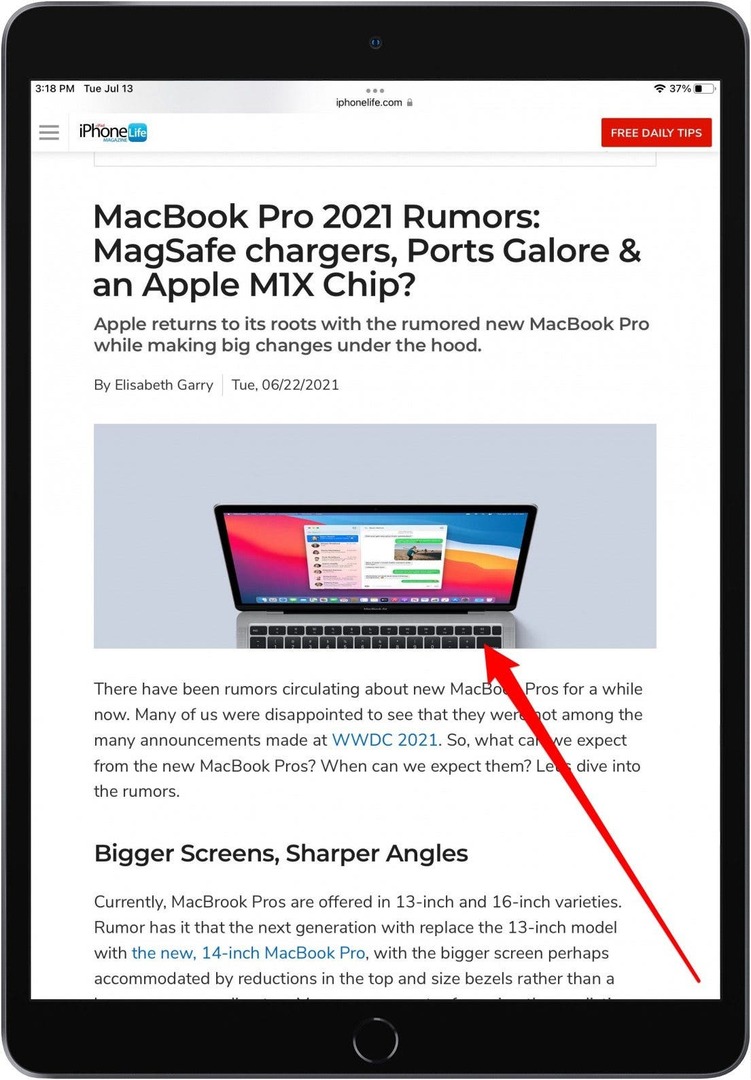
- Metne dokunup basılı tutarak Hızlı Notunuza kopyalamak istediğiniz metni seçin.
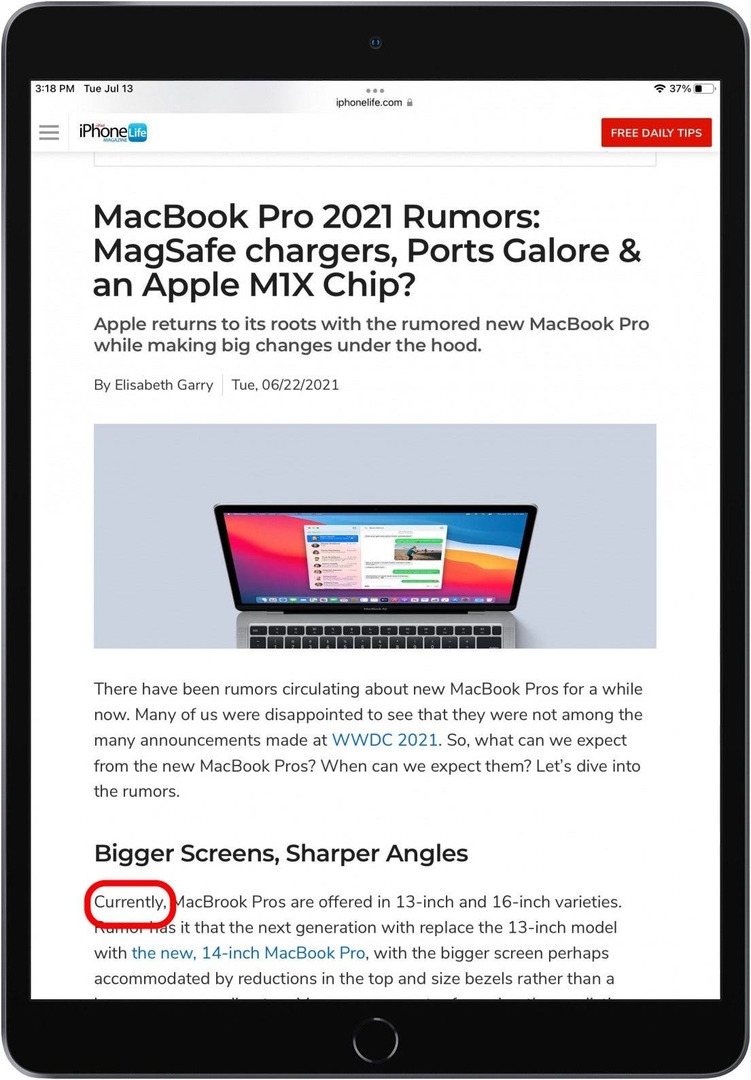
- İhtiyaç duyduğunuz kadar metin eklemek için imleci sürükleyin.
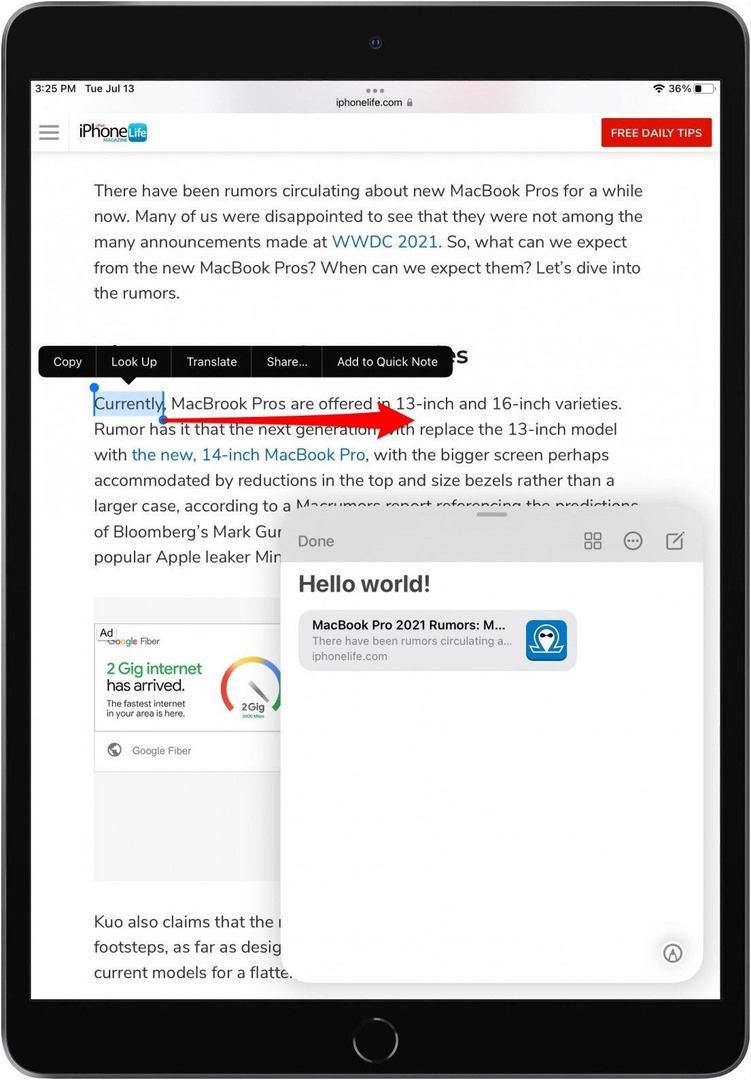
- Musluk Hızlı Nota Ekle.

- Metin, kopyaladığınız sayfanın bağlantısıyla birlikte Hızlı Notunuza kopyalanacaktır.
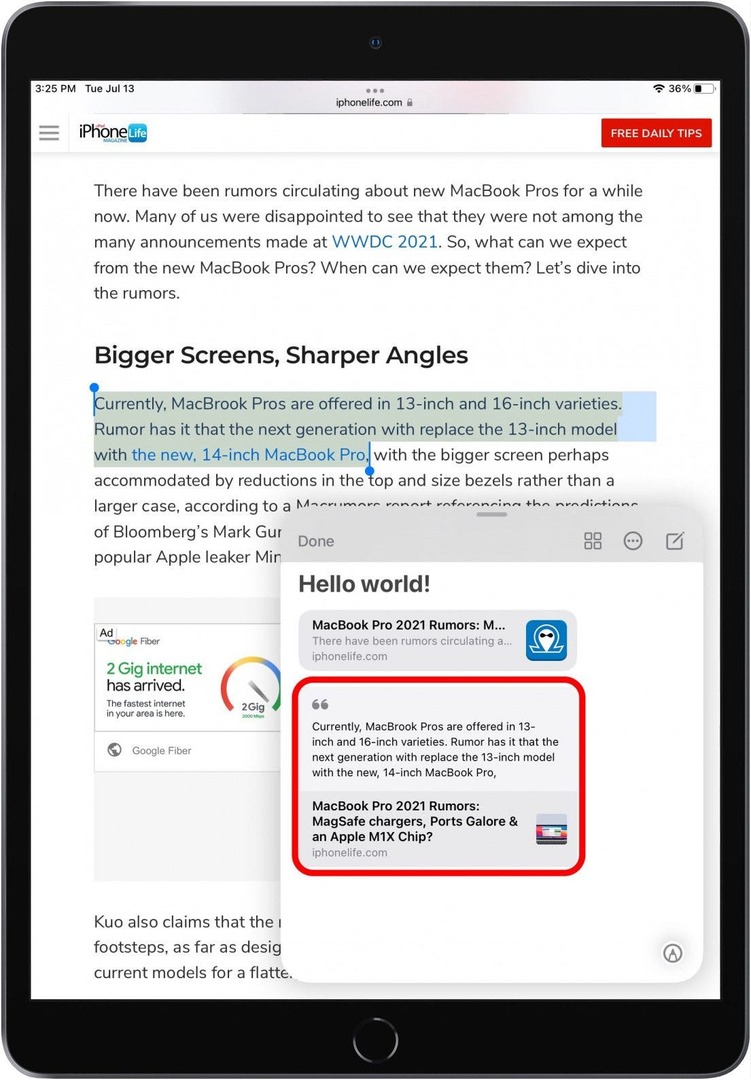
Bu Hızlı Notu iPad'inizin herhangi bir yerinden çıkarabilir ve sizi sayfada metni kopyaladığınız tam noktaya geri getirmek için bağlantıya dokunabilirsiniz.
Hızlı Notu Yeniden Boyutlandır
Quick Notes ile ilgili tek şikayetim, pencerenin bazen diğer uygulamalarda yapmaya çalıştığım şeyin önüne geçebilmesidir. Arkasındaki uygulamanın daha fazlasını görebilmek için Hızlı Notunuzu küçültmek istiyorsanız, bunu sadece parmaklarınızı kıstırarak yapabilirsiniz. Tam tersi bir sorununuz varsa ve Hızlı Notunuzun daha büyük olmasını istiyorsanız, bunu da yapabilirsiniz. İşte nasıl:
- iPad'inizin sağ alt köşesinden yukarı kaydırarak bir Hızlı Not açın.

- Hızlı Not penceresinin üstüne iki parmağınızı ekranınızın üzerine yerleştirin ve Hızlı Not penceresini küçültmek için parmaklarınızı sıkıştırın.
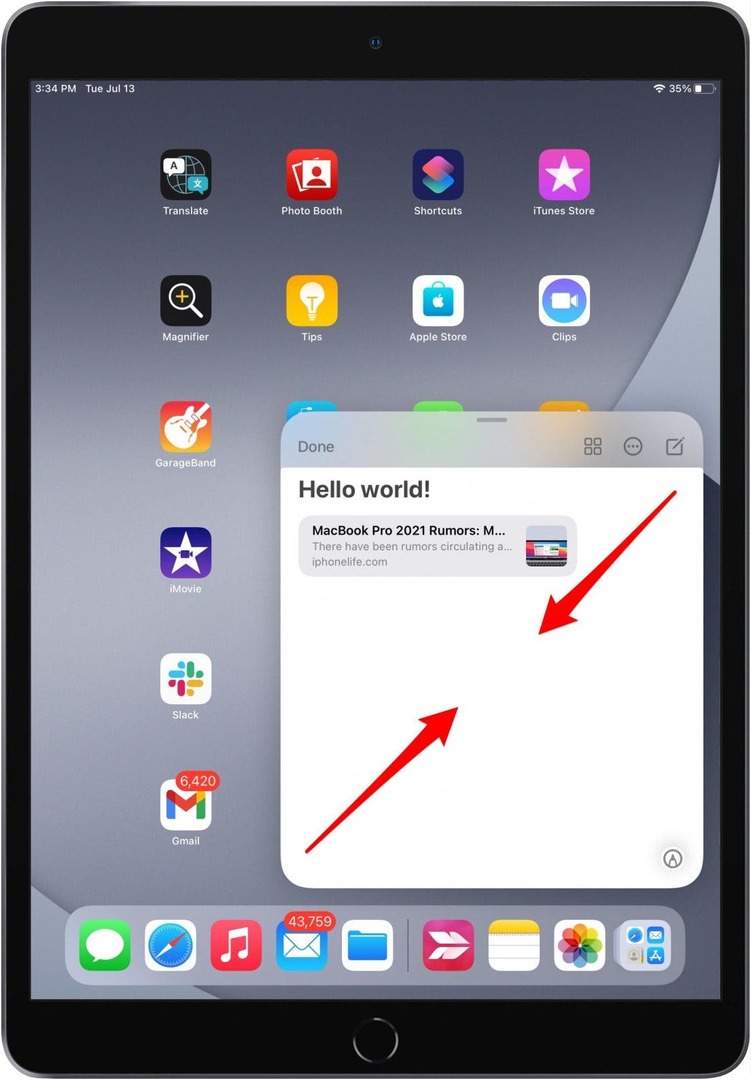
- Hızlı Not penceresini büyütmek için parmaklarınızı dışarı doğru sürükleyin.
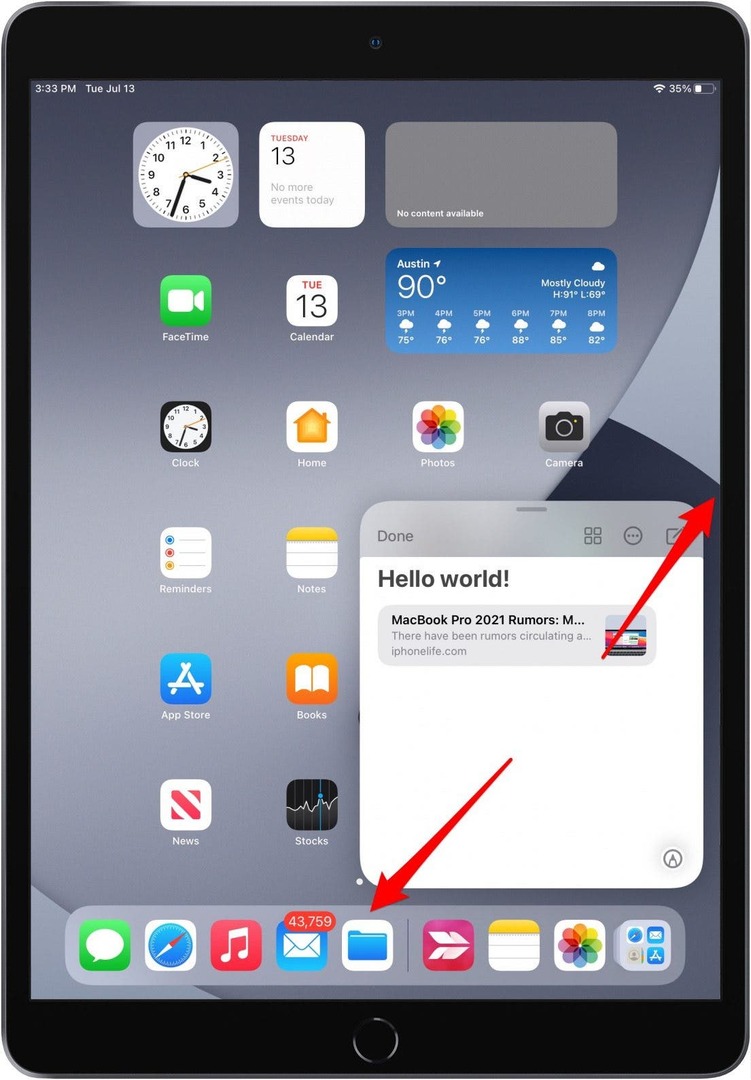
- Pencere tercih ettiğiniz boyuta geldiğinde parmaklarınızı bırakın.
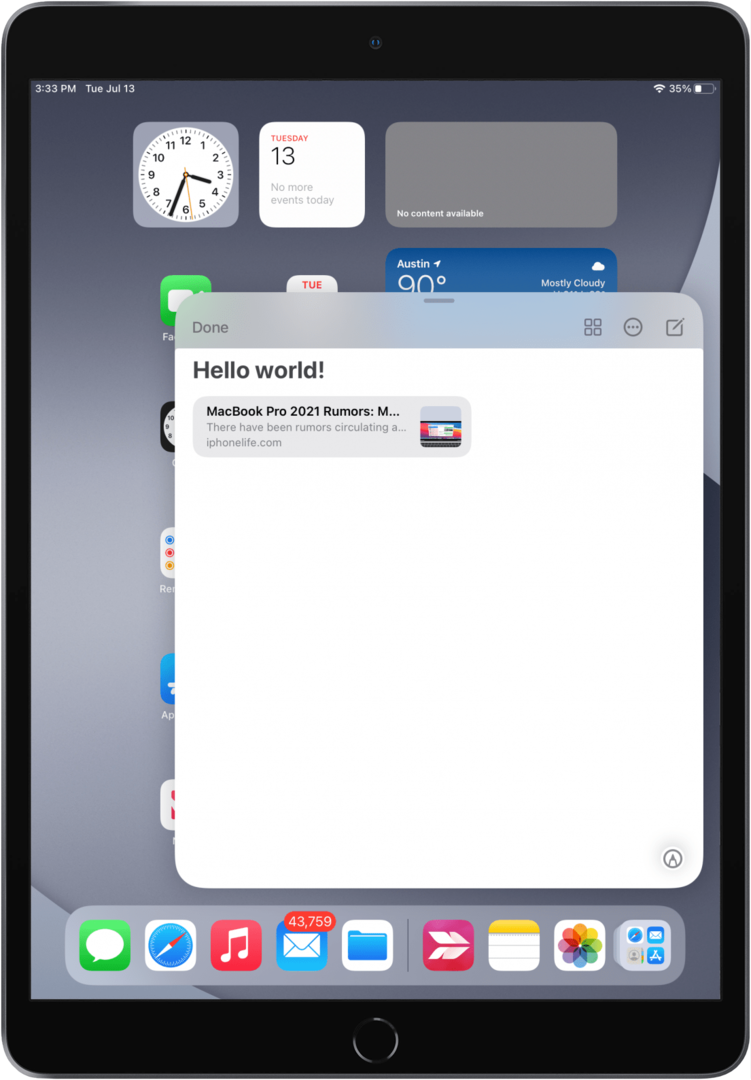
Hızlı Notlar arasında geçiş yapın
Birden fazla Hızlı Not oluşturduysanız, Hızlı Not penceresinden bunlar arasında kolayca gezinebilir veya hepsini Notlar uygulamasında bir arada görebilirsiniz.
Hızlı Notlar'da ilerleyin
- iPad'inizin sağ alt köşesinden yukarı kaydırarak bir Hızlı Not açın.

- Birden fazla QuickNote oluşturduysanız, pencerenin altında bir dizi gri nokta göreceksiniz (bunlar bir süre sonra kaybolacaktır).
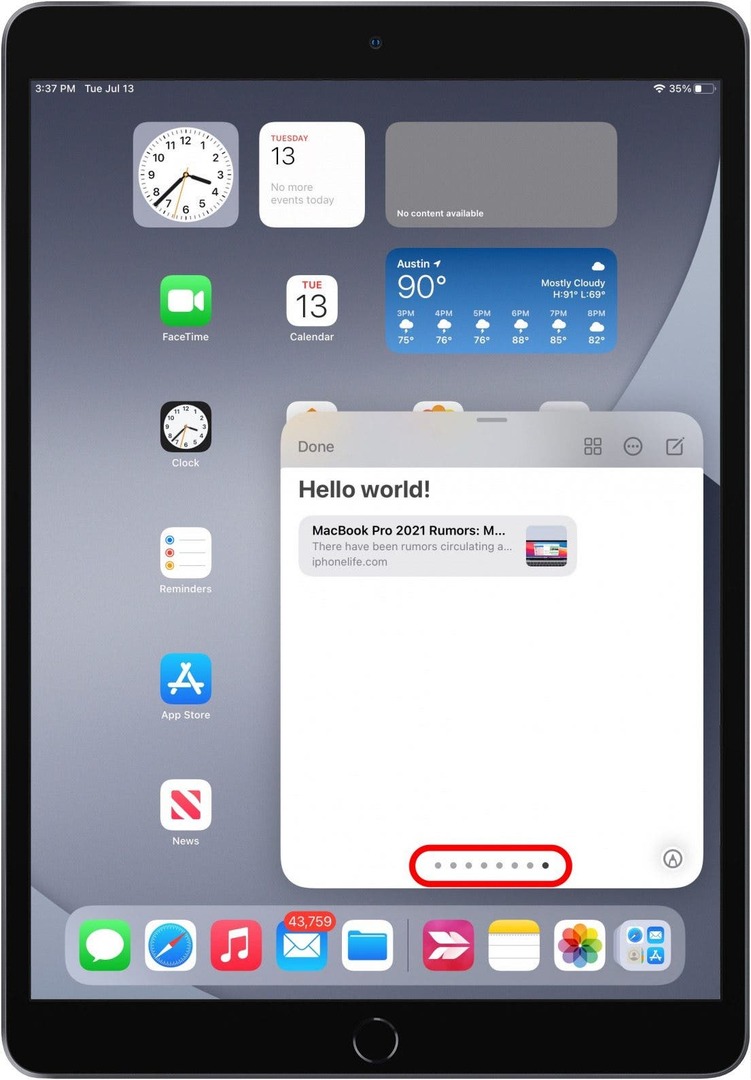
- Mevcut tüm Hızlı Notlar arasında gezinmek için sola veya sağa kaydırın.
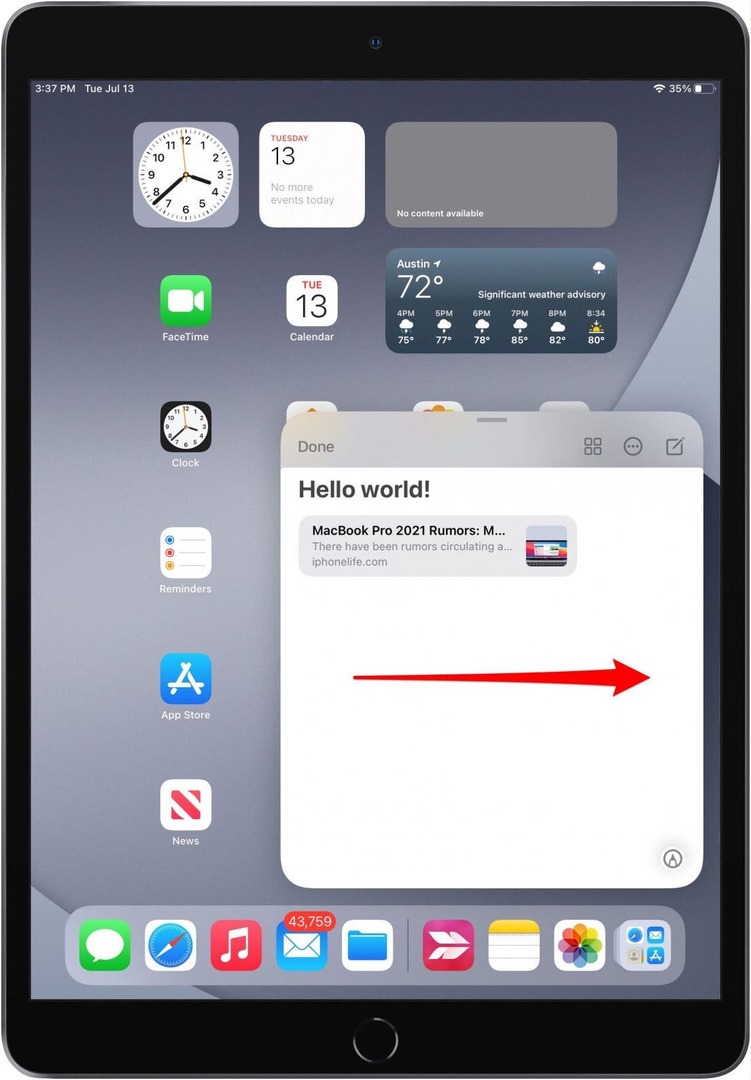
Notes uygulamasında Hızlı Notları bulun
- Aç Notlar uygulaması.
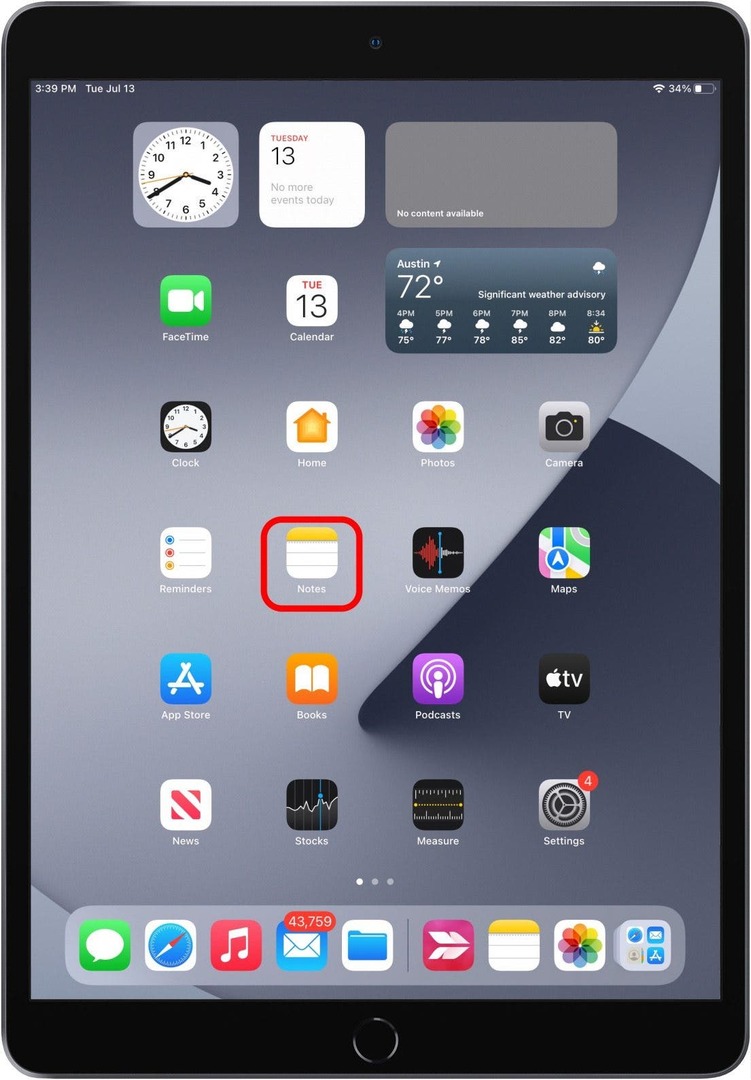
- Açık bir notunuz varsa, öğesine dokunun. notlar sol üst köşede.
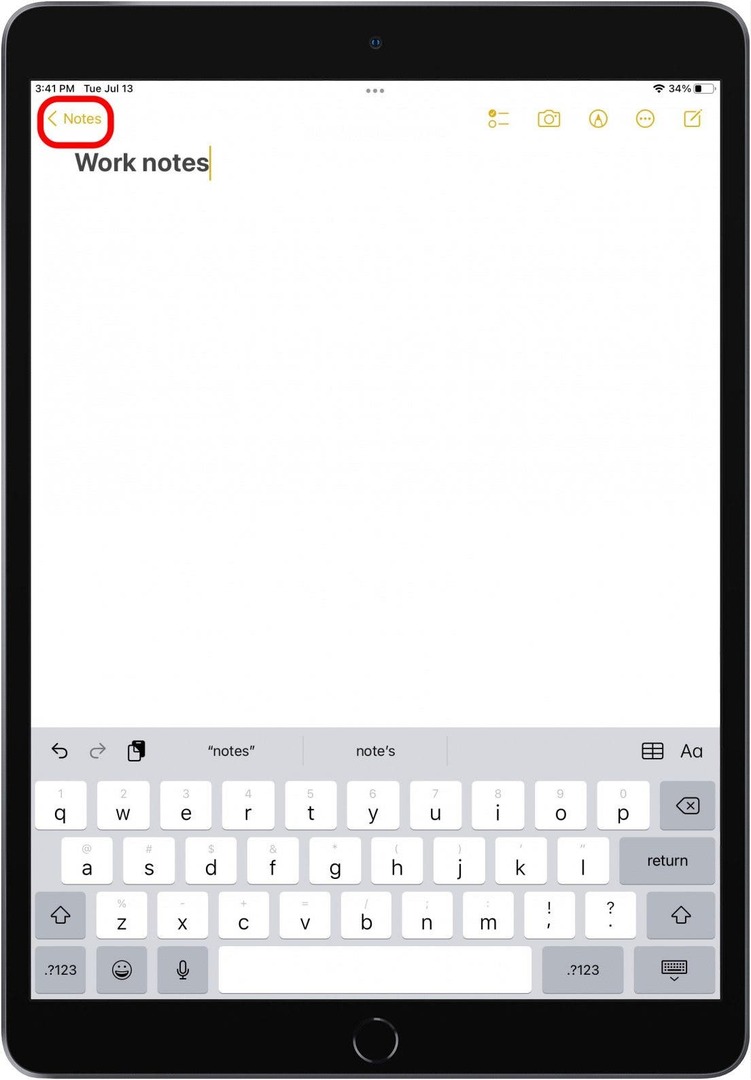
- Musluk klasörler.
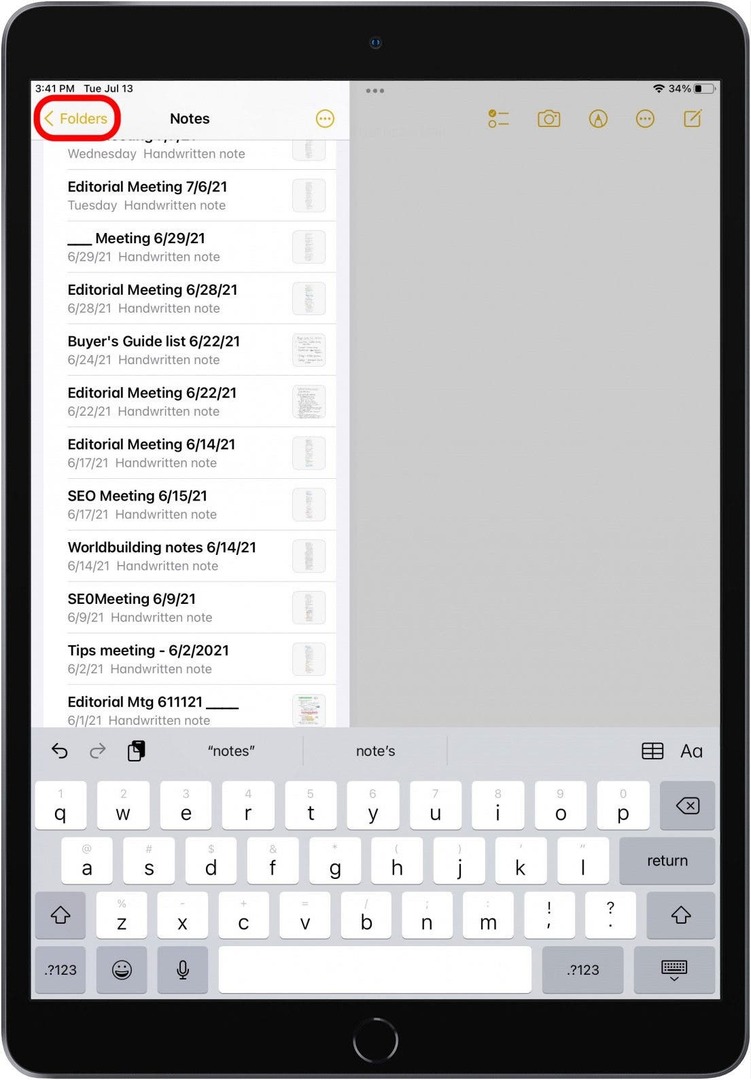
- Musluk Hızlı Notlar.
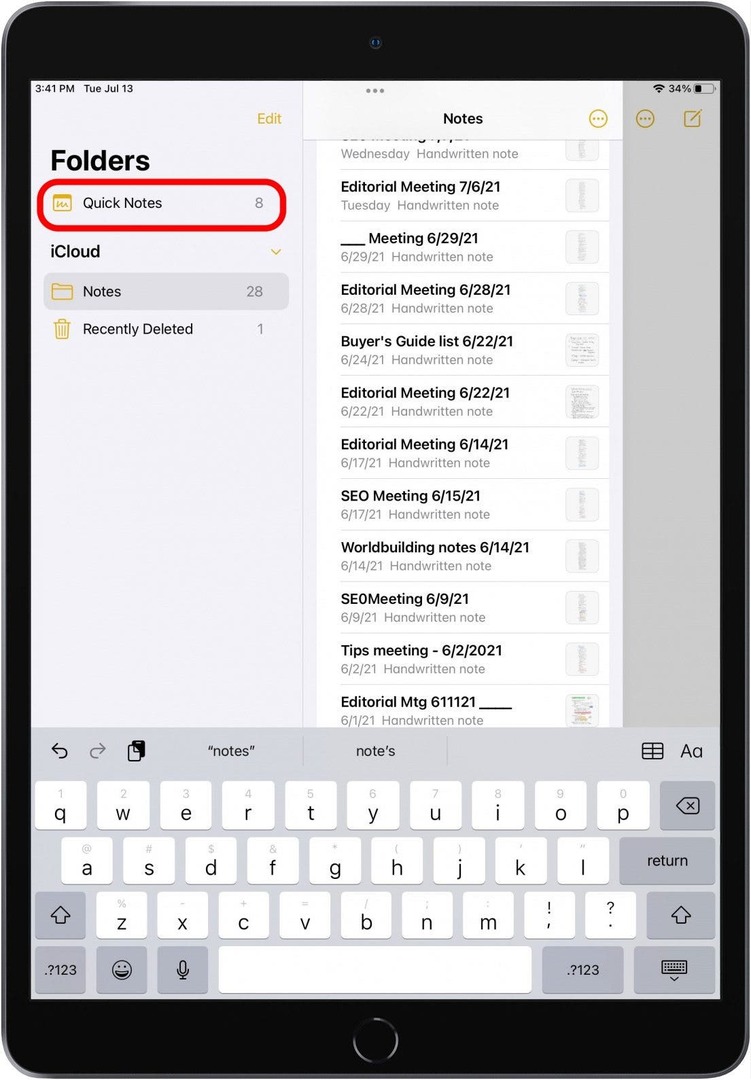
- Yaptığınız tüm Hızlı Notların bir listesini göreceksiniz.
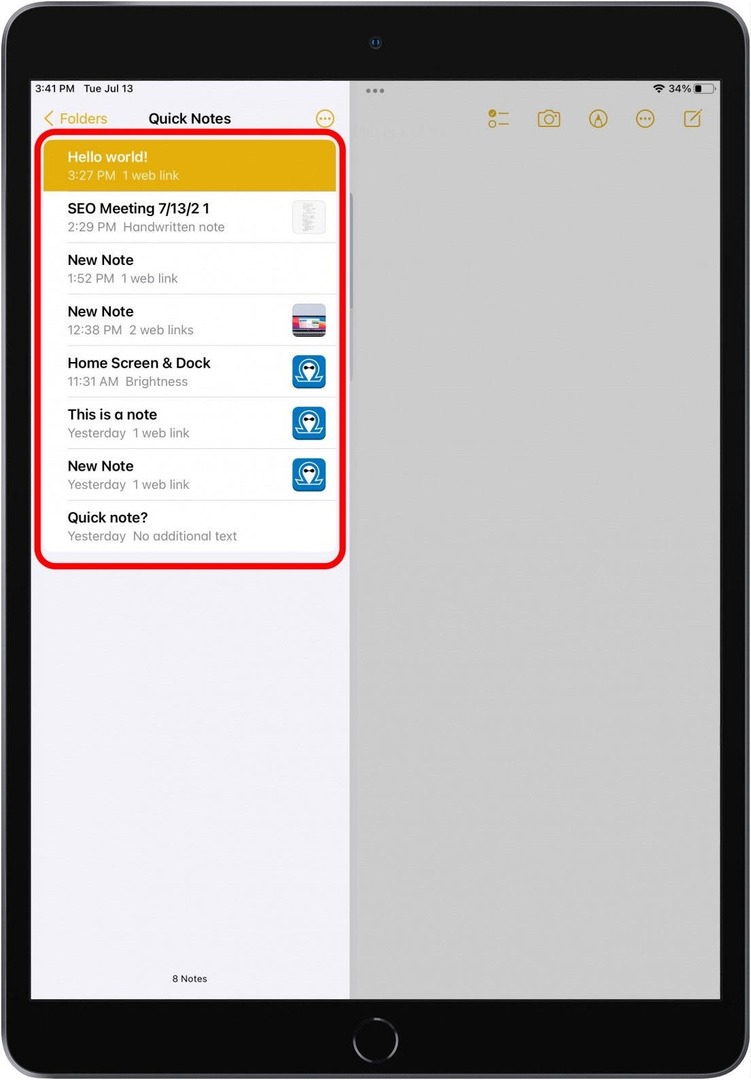
Hızlı Notu Kapat
Artık bir Hızlı Notunuz açık olduğuna göre, ondan nasıl kurtulursunuz? Bir Hızlı Notu kapatmanın ve uygulamanıza geri dönmenin birkaç yolu vardır.
Uygulamayı Kapatarak Hızlı Notu Kapatın
Quick Note'u kullanmakta olduğunuz uygulamayı her kapattığınızda Quick Note'u simge durumuna küçültebilirsiniz.
- Uygulamayı kapatmak ve Quick Note'u simge durumuna küçültmek için iPad'inizin altından yukarı kaydırın.
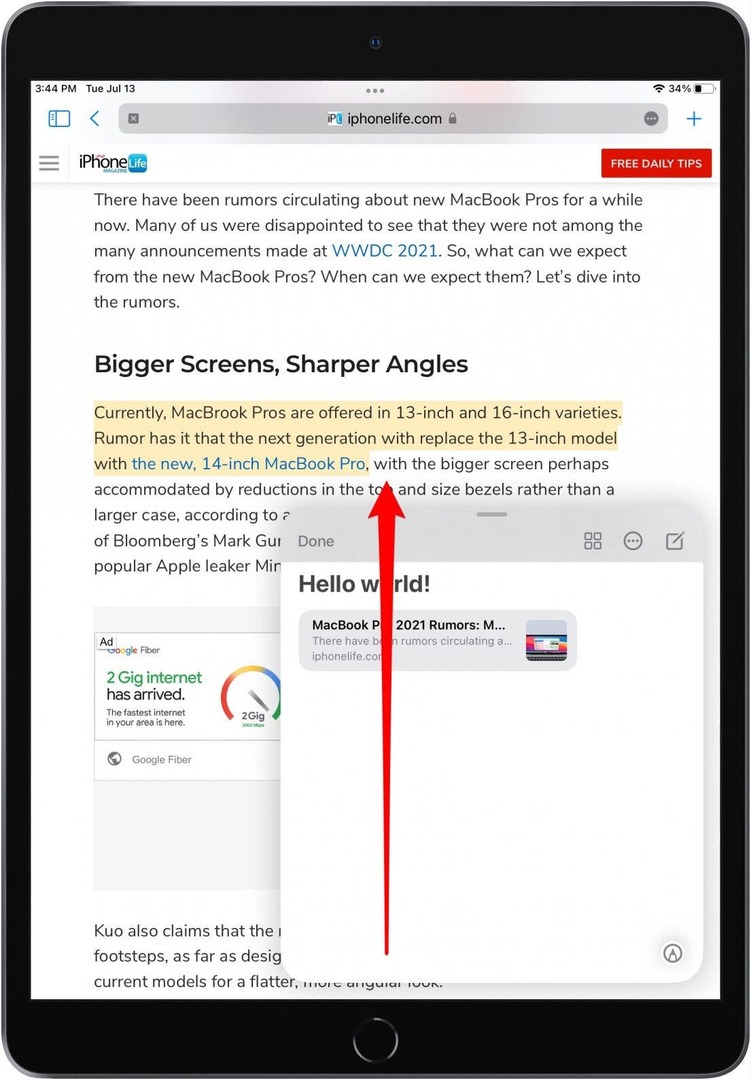
- Ekranınızın yanında Hızlı Notun simge durumuna küçültülmüş olduğu bir sekme göreceksiniz. sekmesine dokunun.
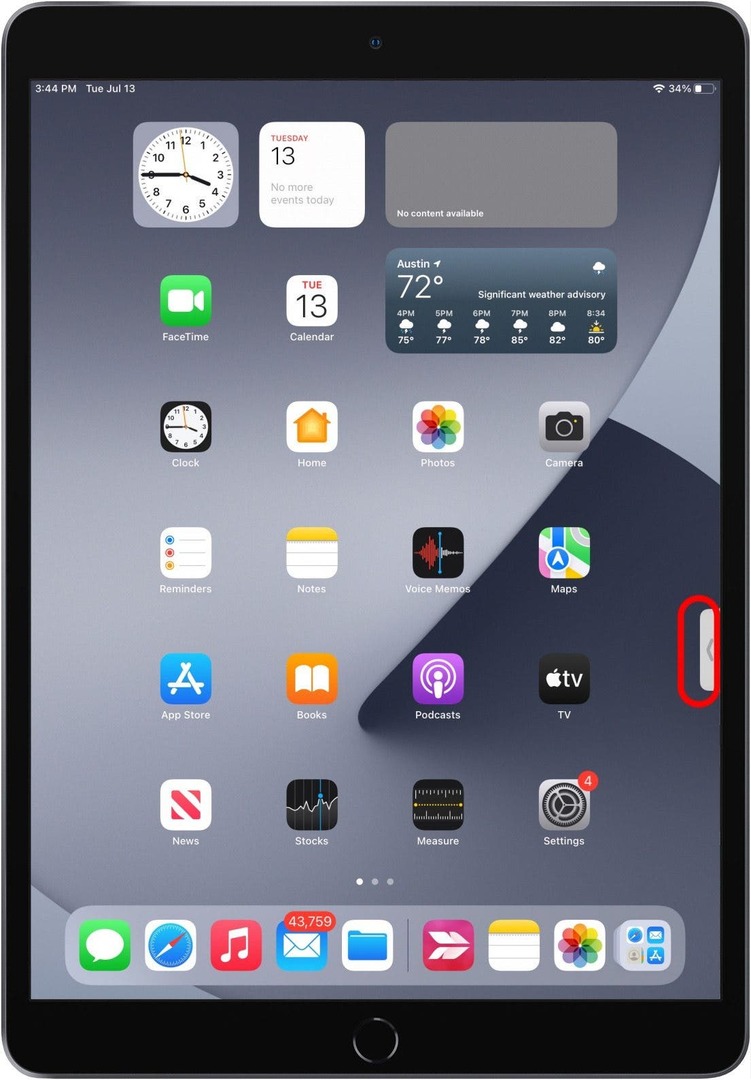
- Hızlı Notunuz yeniden açılacaktır.
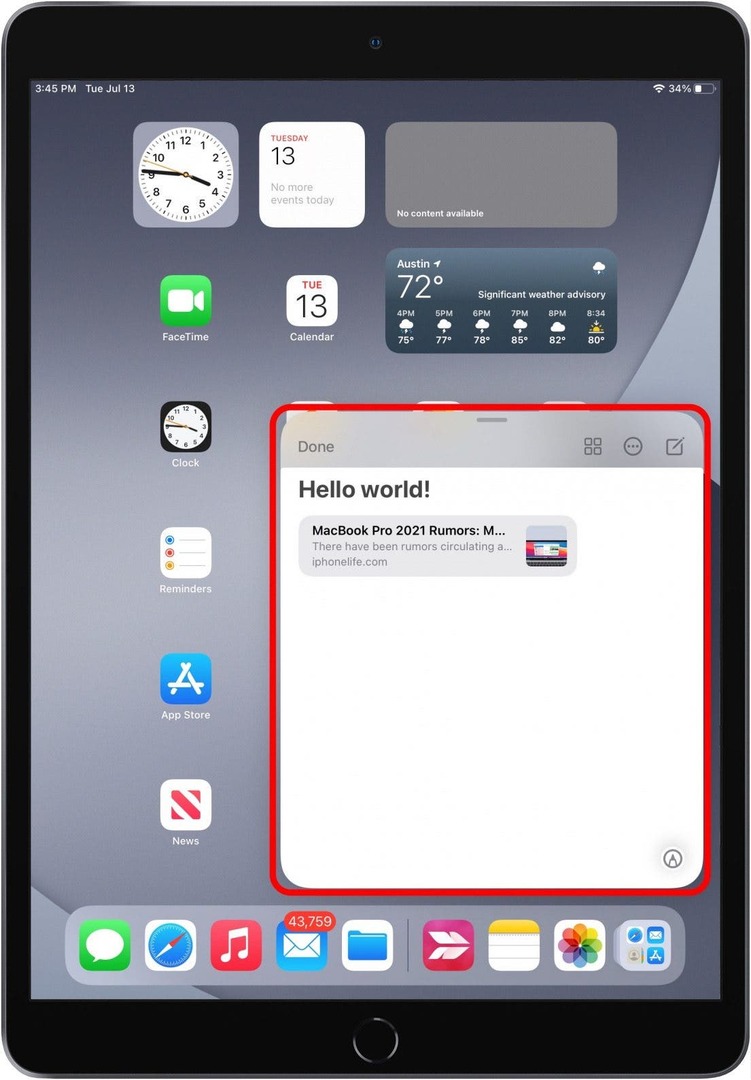
Bir Hızlı Notu Kenara Kaydırarak Kapatın
Quick Note'u ekranınızın kenarına kaydırarak da simge durumuna küçültebilirsiniz.
- Hızlı Notun üst çubuğuna dokunun ve basılı tutun.
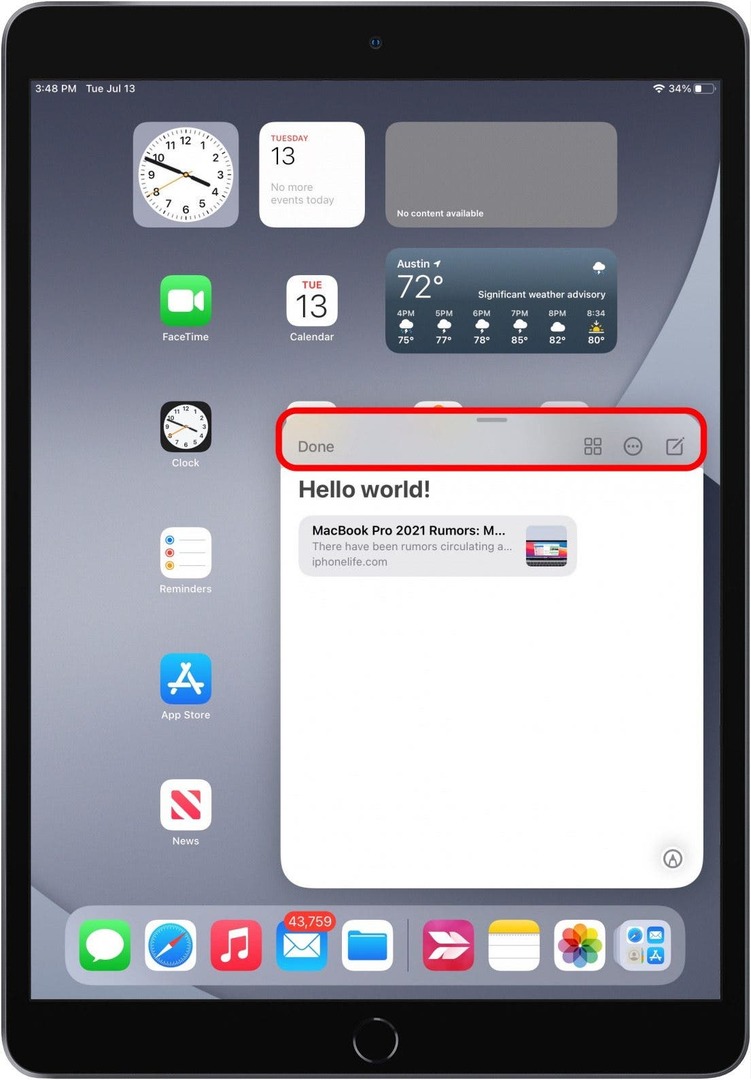
- Hızlı Notu ekranınızın her iki tarafına hızlıca kaydırın.
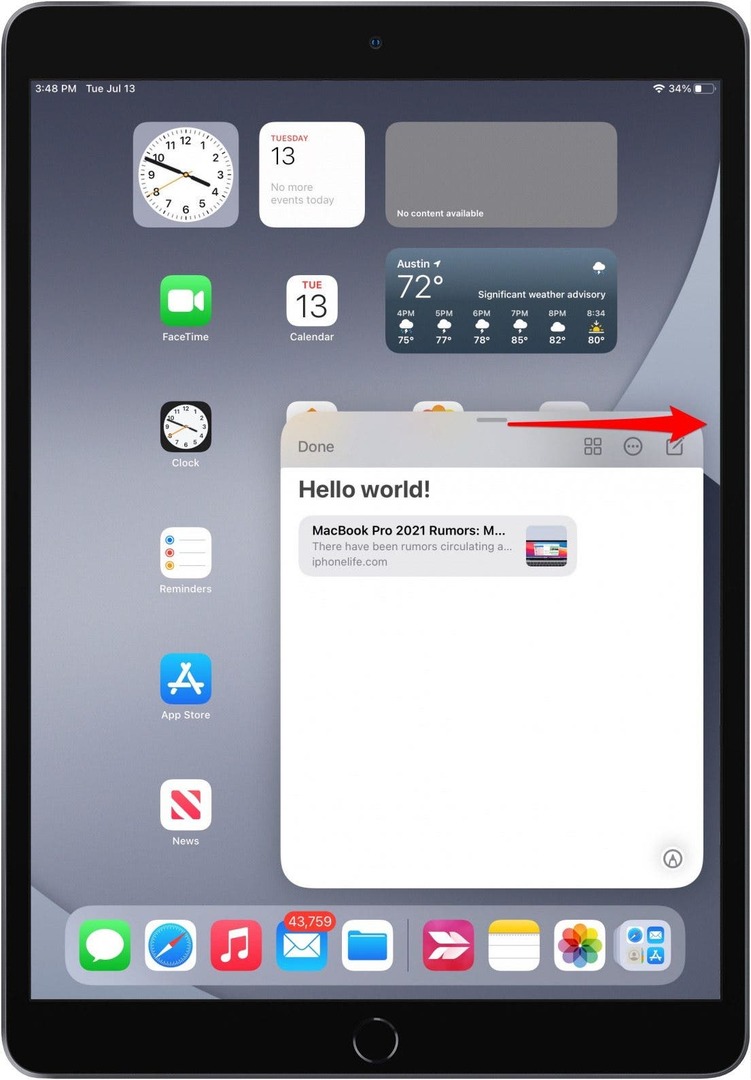
- Hızlı Not bir sekmeye küçültülecektir. Yeniden açmak için Hızlı Not sekmesine dokunun.
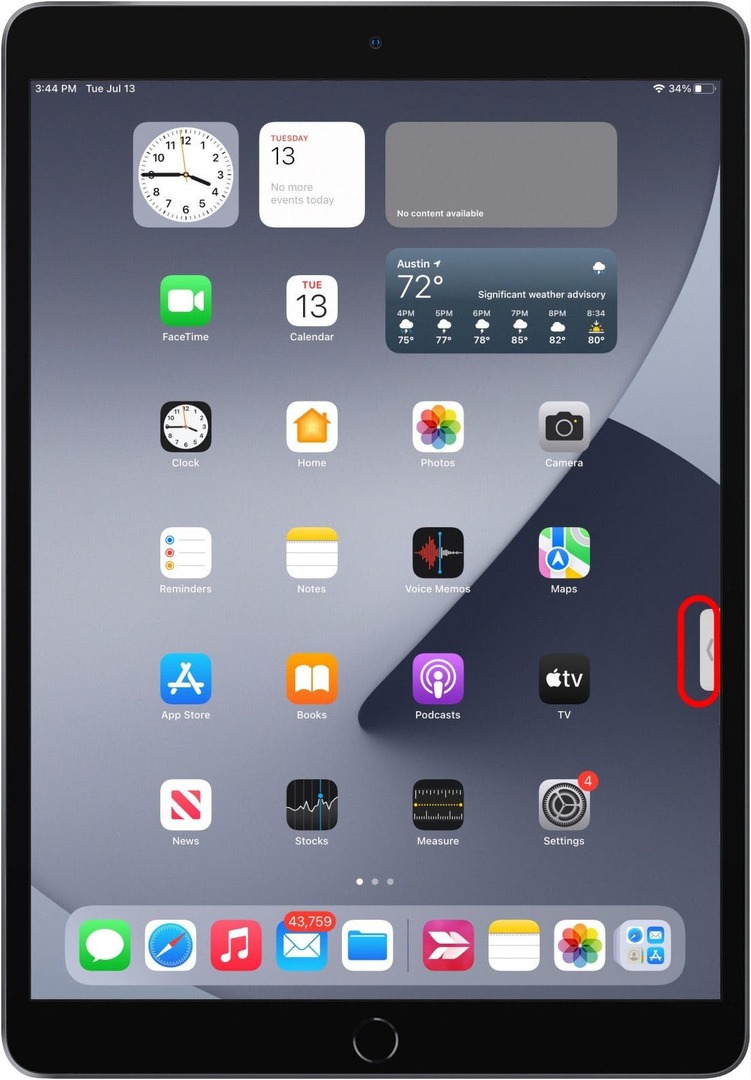
Bitti'ye dokunarak Hızlı Notu Kapatın
Yukarıdaki iki ipucunun aksine, bu yöntem Quick Note'u tamamen kapatacaktır (asla korkmayın, geri dönmek kolaydır).
- Ekranınızda Quick Note'un açık olduğundan emin olun.
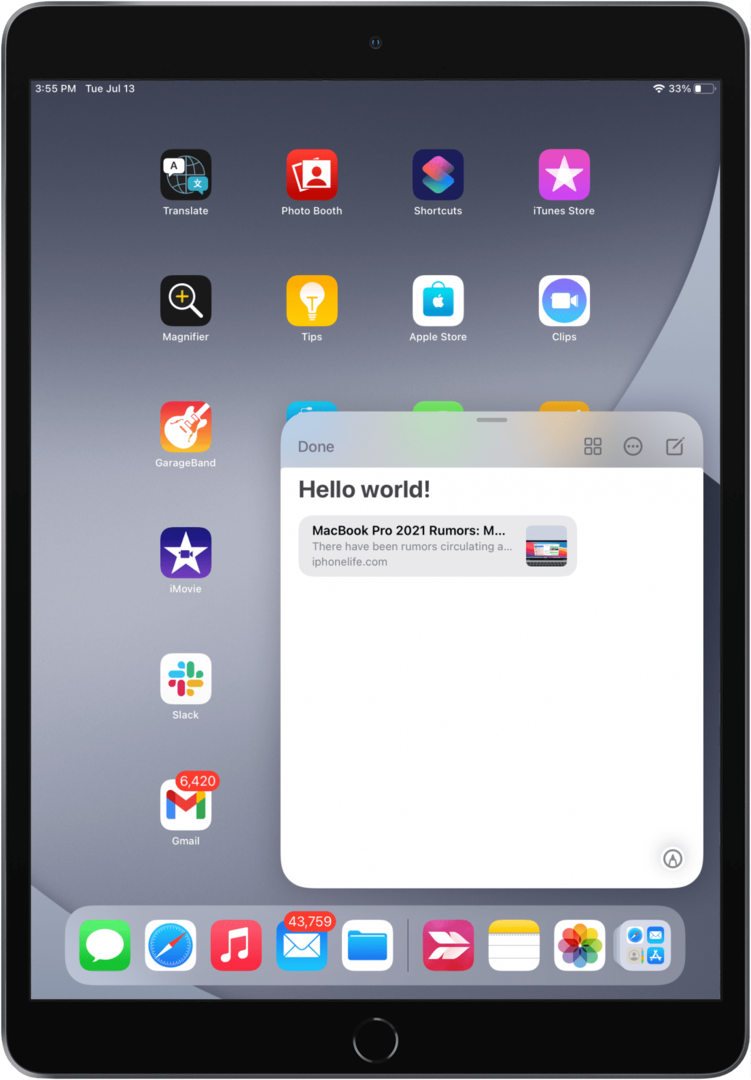
- Musluk Tamamlandı.
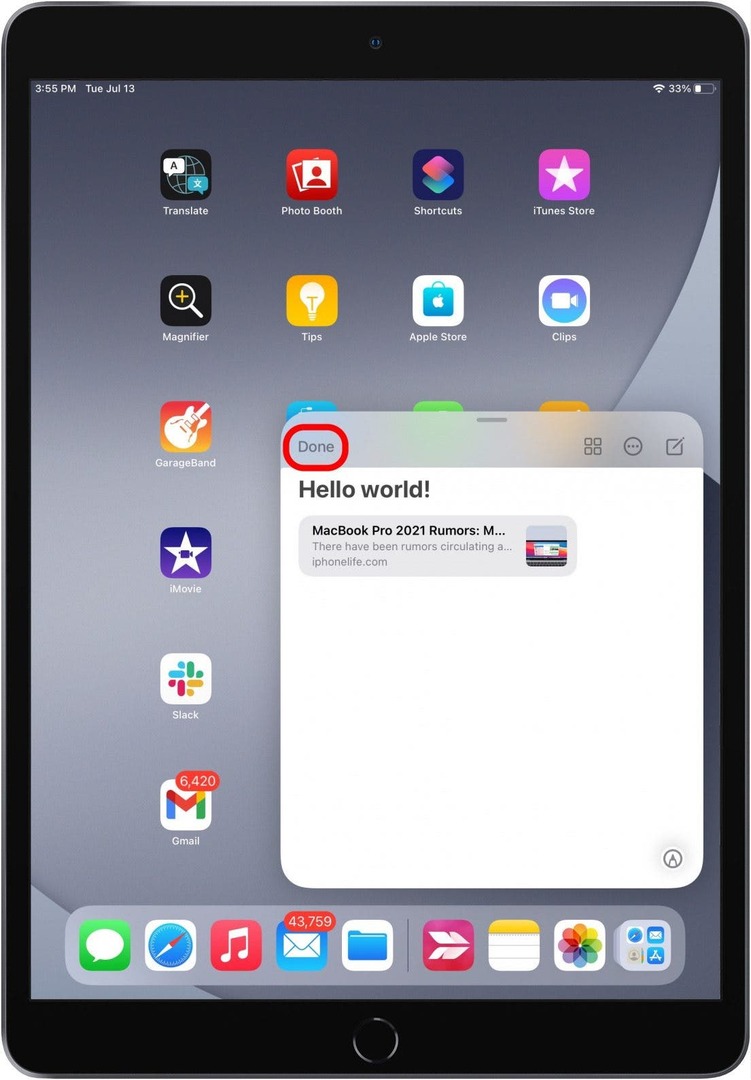
Artık Hızlı Not kapatılmıştır ve ekranın sağ alt köşesinden yukarı kaydırılarak yeniden açılabilir.
Hızlı Notu Sil
Hızlı Notla işiniz bittiyse ve ondan kurtulmak istiyorsanız, onu nasıl sileceğiniz aşağıda açıklanmıştır:
- Ekranınızın sağ alt köşesinden yukarı kaydırarak Hızlı Not'u açın.

- öğesine dokunun. daha fazla simge.
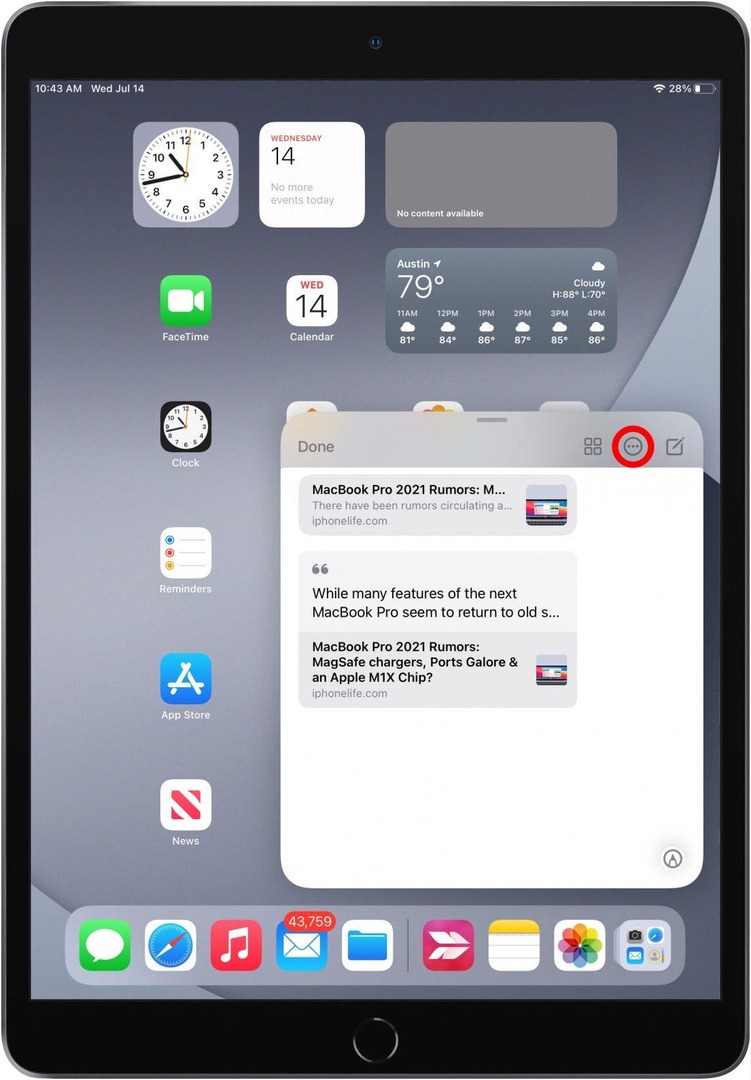
- Musluk Silmek.
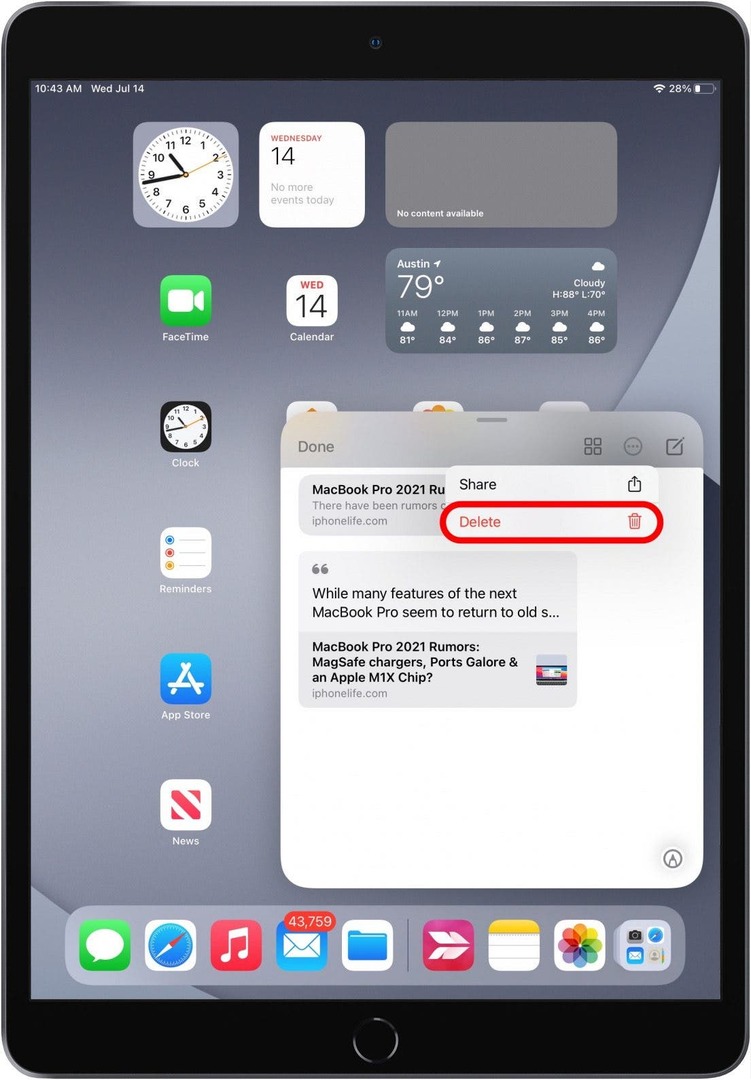
Bu kadar. Bu özel Hızlı Not artık sizi rahatsız etmeyecek!
Hızlı Notları Paylaşın ve Yazdırın
Ailenizle bir hafta sonu gezisi için mükemmel güzergahı bir araya getirmek için Hızlı Not'u kullandığınızı varsayalım. Artık, dijital olarak veya doğrudan Quick Note'tan yazdırarak doğrudan ailenizle paylaşabilirsiniz.
Hızlı Not Nasıl Paylaşılır
- Ekranınızın sağ alt köşesinden yukarı kaydırarak Hızlı Not'u açın.

- öğesine dokunun. daha fazla simge.
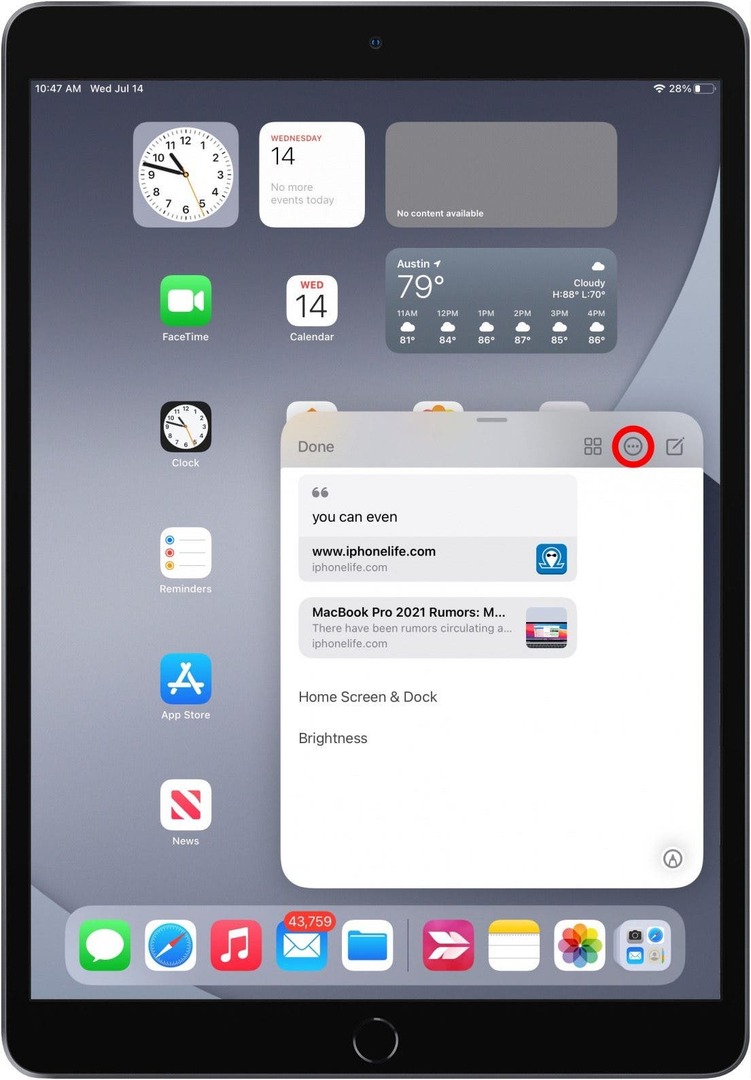
- Musluk Paylaş.
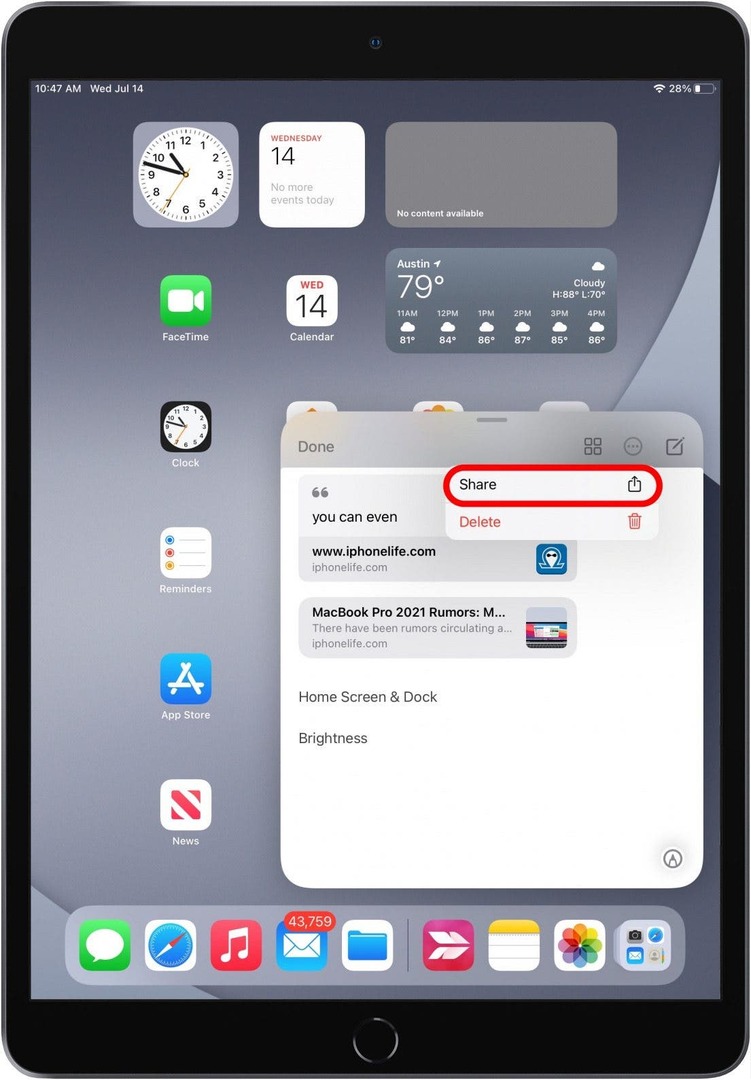
- Hızlı Notu paylaşmak için bir kişiye veya Hızlı Notu göndermek için bir uygulamaya dokunun.
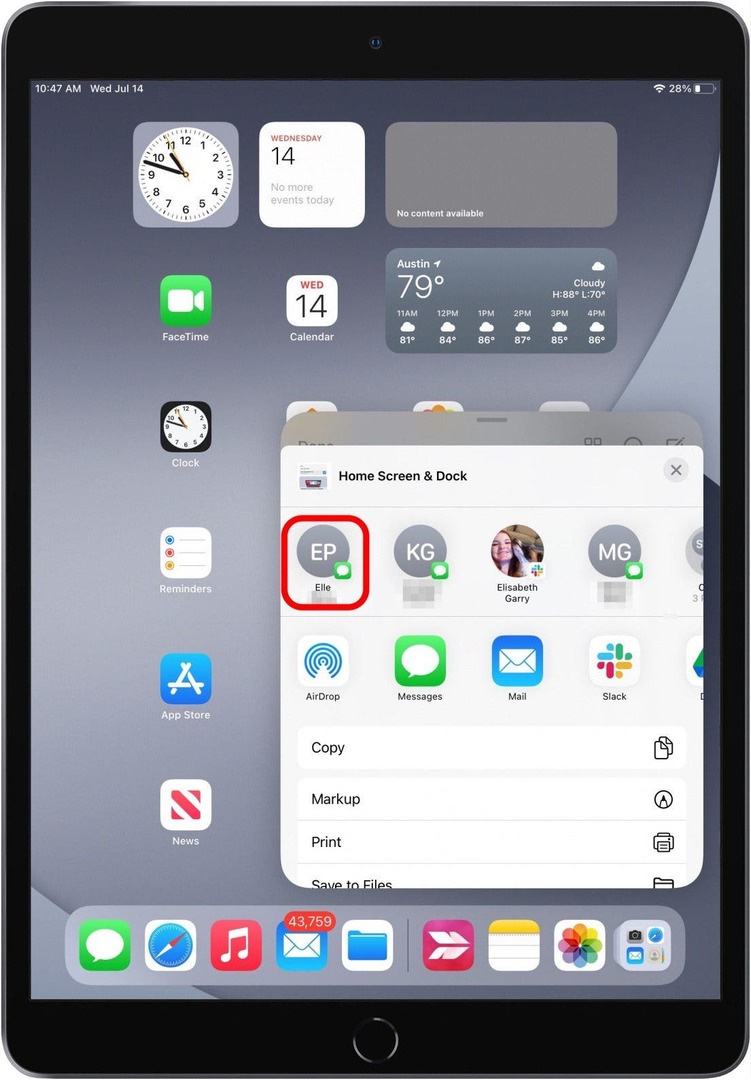
Hızlı Not'ta oluşturduğunuz bağlantıların paylaşılmayacağını, yalnızca metnin paylaşılacağını unutmayın. Bu nedenle, örneğin, çevrimiçi bulduğunuz bir makalenin bağlantısını içeren bir Hızlı Not gönderirseniz, alıcı makalenin kendisine bir bağlantı değil, yalnızca makalenin başlığını görür. Belki gelecekteki bir iPadOS güncellemesinde bu işlevselliği elde edeceğiz, ancak şimdilik askere gitmemiz gerekiyor.
Hızlı Not Nasıl Yazdırılır
- Ekranınızın sağ alt köşesinden yukarı kaydırarak Hızlı Not'u açın.
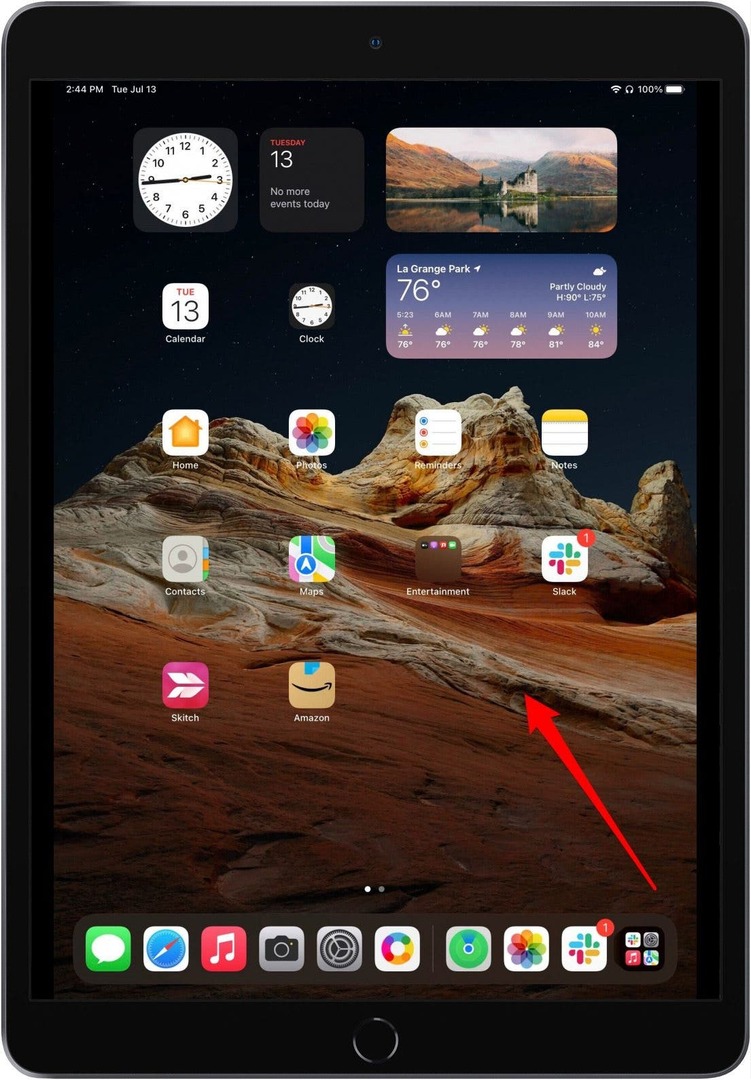
- öğesine dokunun. daha fazla simge.
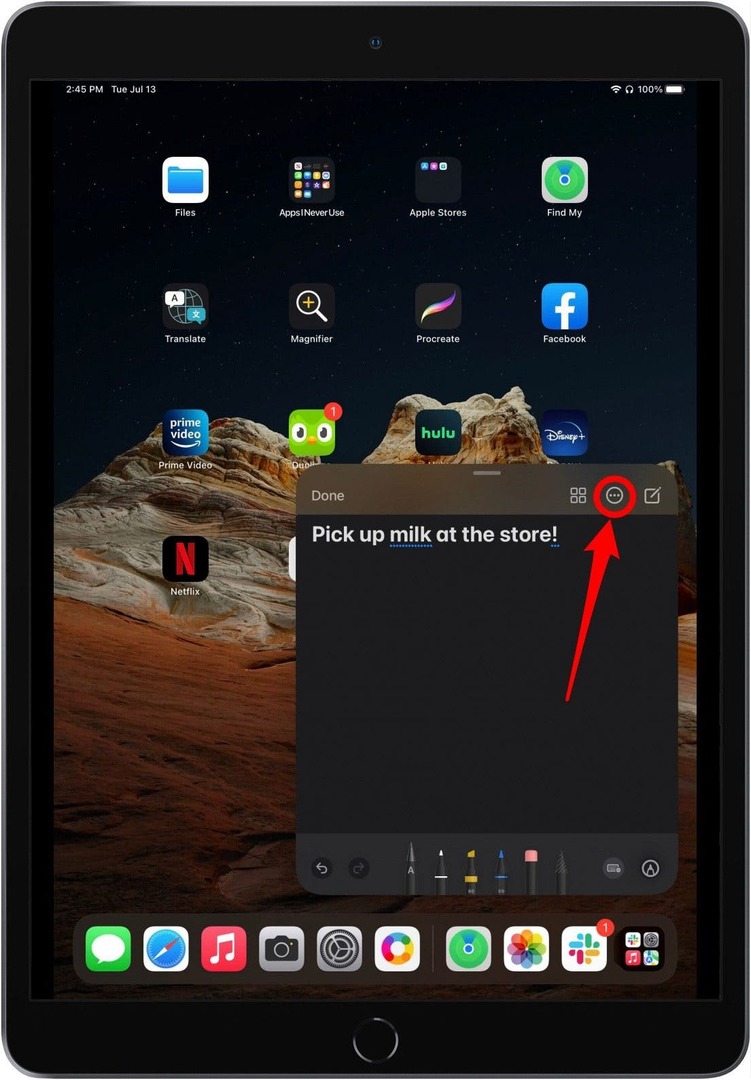
- Musluk Paylaş.
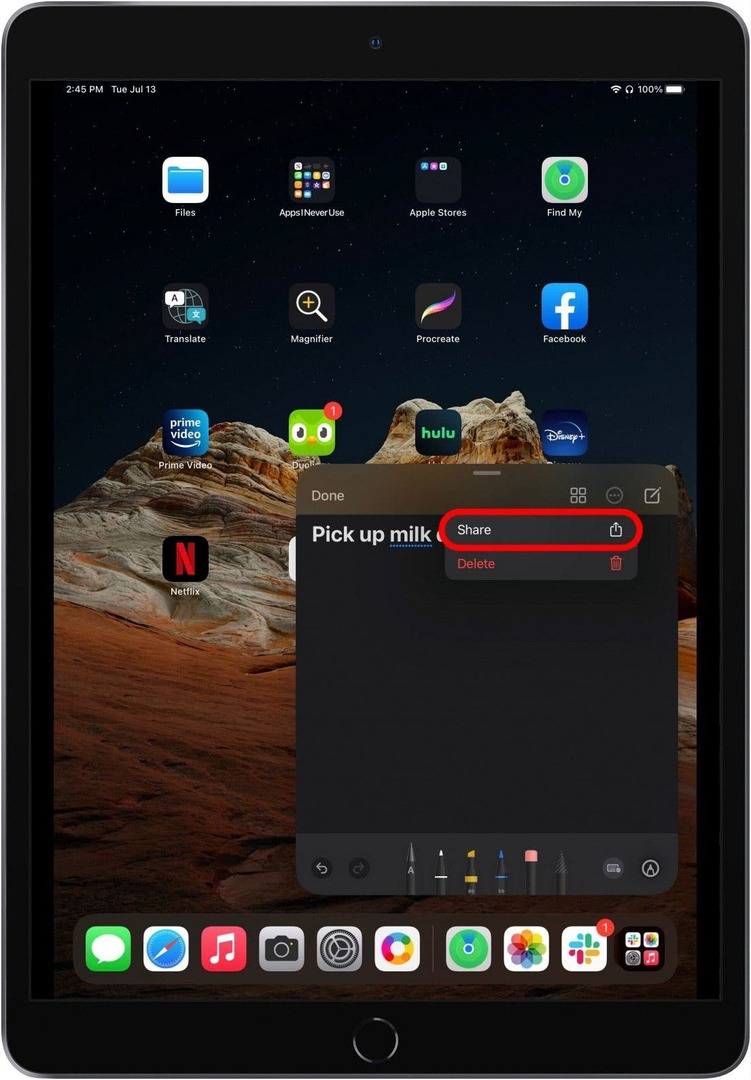
- Musluk Yazdır.
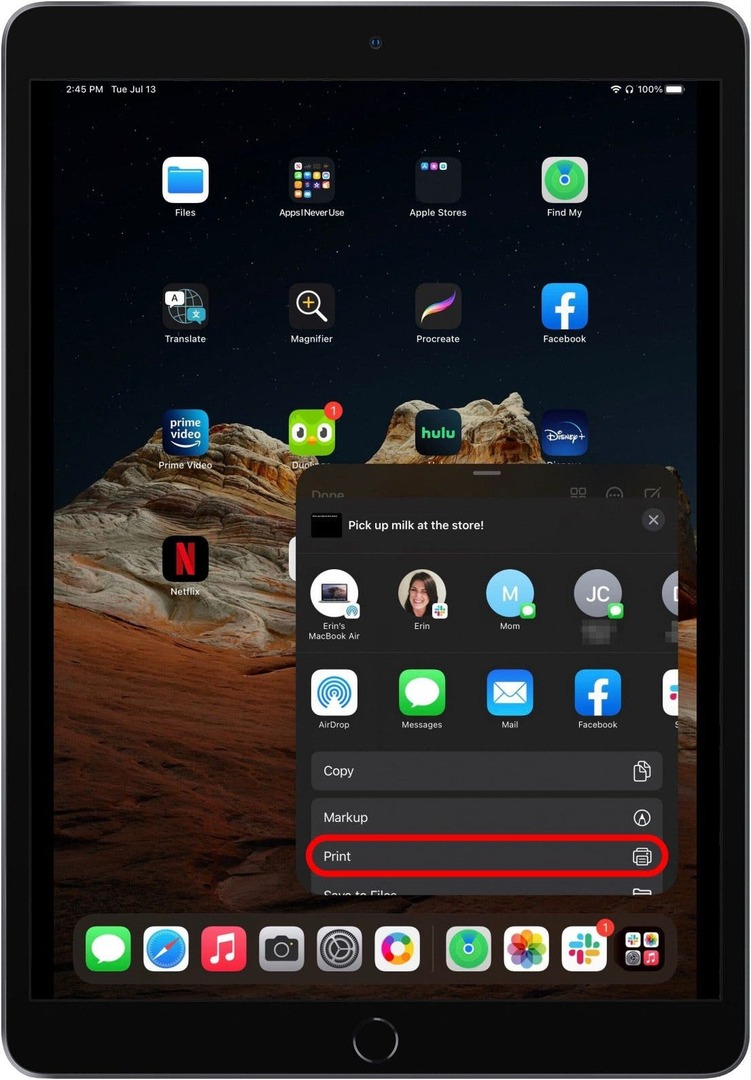
- Tercih ettiğiniz yazıcı henüz seçili değilse, üzerine dokunun. Yazıcı Yazıcı seçmek için bölüm.
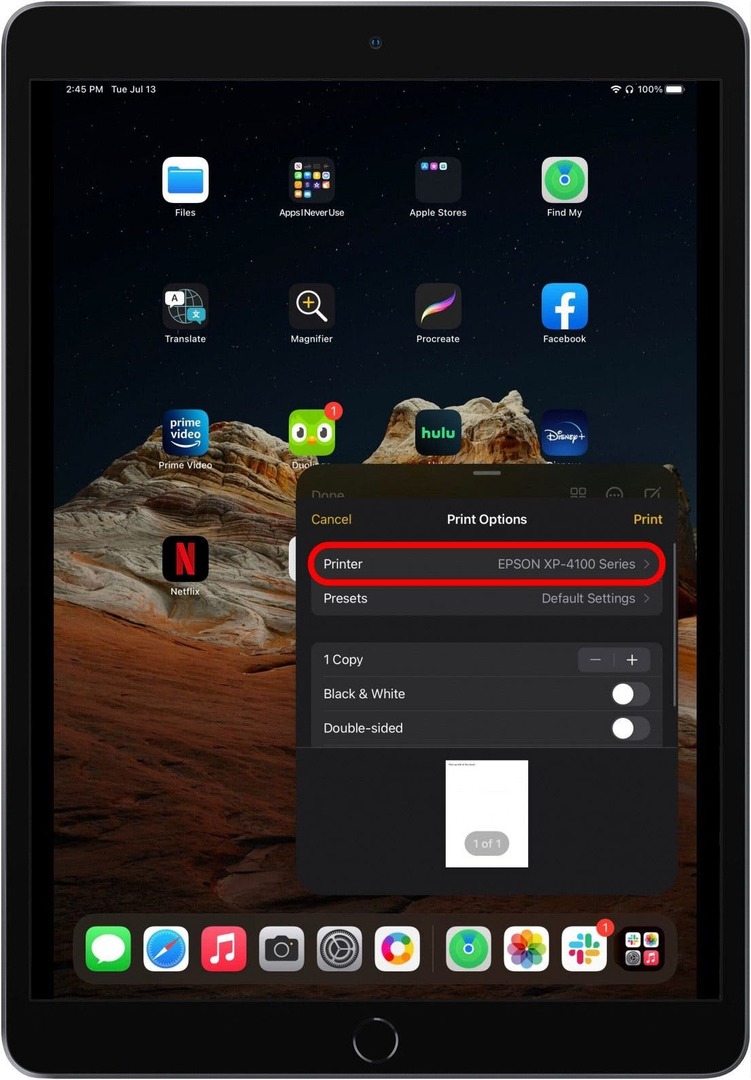
- Kullanmak istediğiniz yazıcıyı seçin.
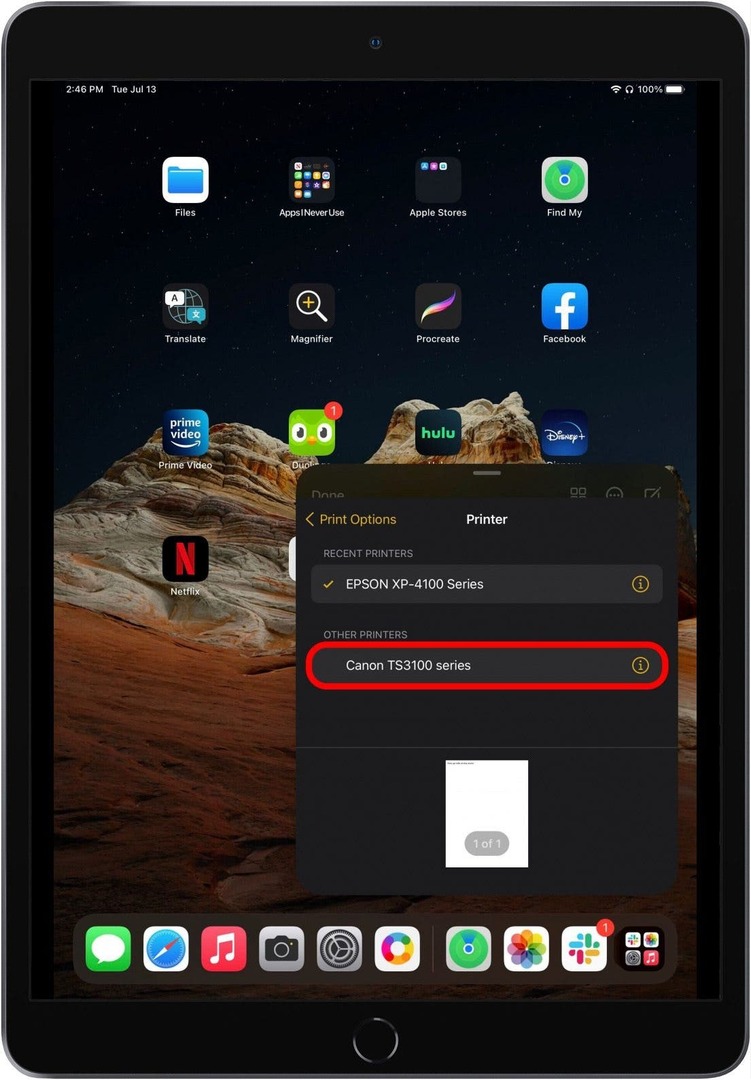
- Musluk Yazdır Yeniden.
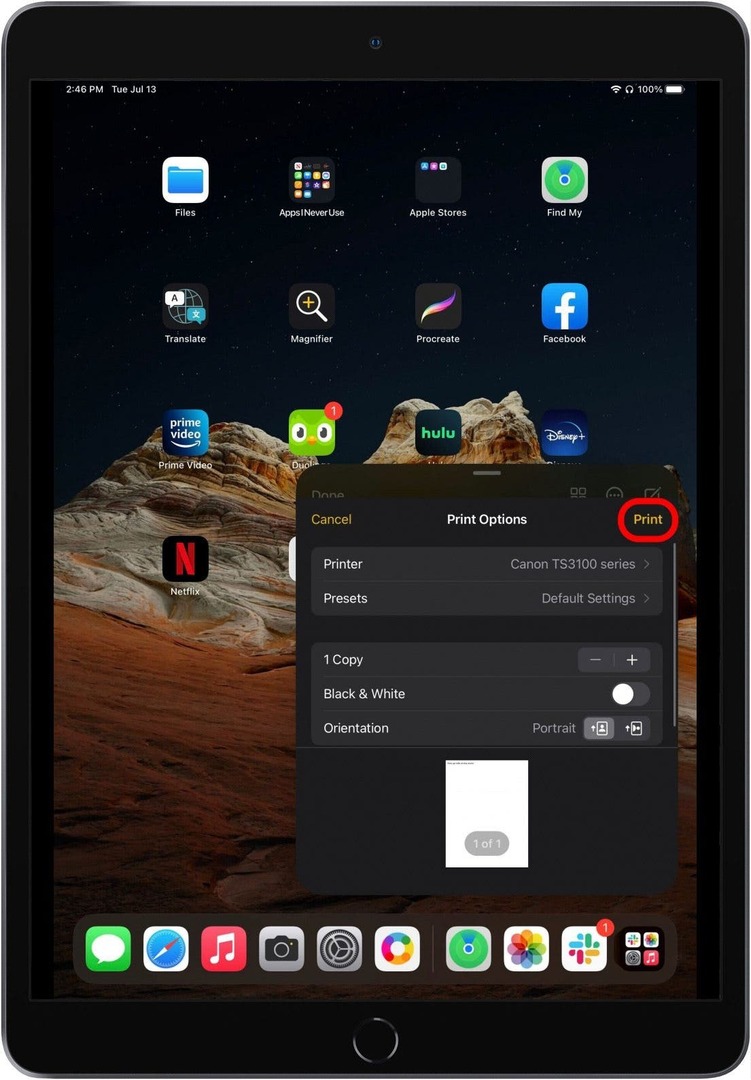
Artık Hızlı Notlar'da keşfetmeye başlamaya ve kendinize ait yeni ipuçları ve püf noktaları bulmaya hazır olmalısınız!